Page 1
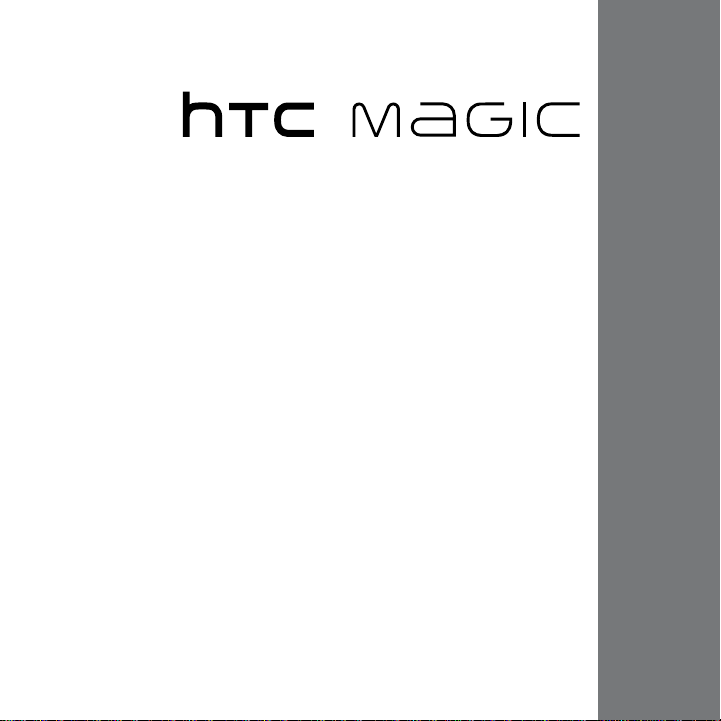
www.htc.com
使用手冊
Page 2
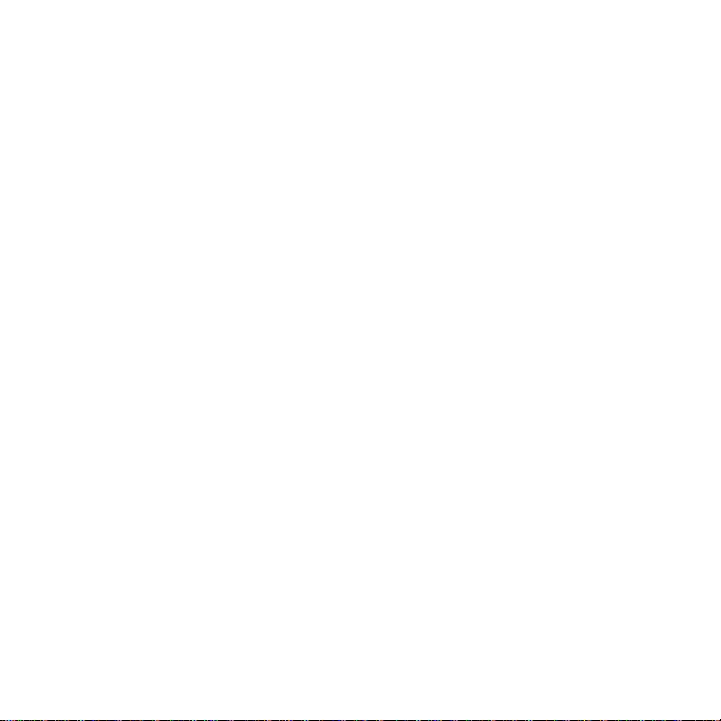
2
使用裝置之前,請先參閱本文件
當您從包裝盒中取出電池時,電池尚未充電。
裝置充電時,請勿取出電池。
如果您打開或擅改裝置的外殼,產品保證即失效。
隱私權限制
有些國家有權力要求您完全公開所有電話錄音,而且規定您在錄音時,必須告
知對方。在使用裝置的錄音功能時,提醒您要遵守當地相關法規,以免觸法。
智慧財產權資訊
Copyright © 2009 HTC Corporation。版權所有,並保留一切權利。
HTC、HTC 標誌、HTC Magic、ExtUSB、HTC Innovation 和 HTC Care 均為宏達國
際電子股份有限公司 (或稱宏達電) 的註冊商標及/或服務標記。
Copyright © 2009 Google Inc。已獲使用授權。
Googl e、Google 標誌、Android、And roid 標誌 、Androi d Market、 Gmail、
Google 應用服務、Google 日曆、Google Checkout、Google 地球、Google 定
位、Google 地圖、Google Talk、Picasa 網路相簿和 YouTube 是 Google Inc 的
商標。
Microsoft、Windows 和 Outlook 均為微軟在美國及/或其它地區的註冊商標或
商標。
藍牙和藍牙標誌均為 Bluetooth SIG, Inc 所擁有之商標。
microSD 為 SD Card Association 的商標。
Quickoffice 為 Quickoffice, Inc 的註冊商標。
Page 3

已獲 QUALCOMM Incorporated 授權,授權之專利號如下:
4,901,307 5,490,165 5,056,109 5,504,773 5,101,501 5,778,338
5,506,865 5,109,390 5,511,073 5,228,054 5,535,239 5,710,784
5,267,261 5,544,196 5,267,262 5,568,483 5,337,338 5,659,569
5,600,754 5,414,796 5,657,420 5,416,797
本手冊中所提及的其它公司、產品和服務名稱為其個別擁有者的商標、註冊商
標或服務標記。
對於本手冊中的任何技術性錯誤、編輯錯誤或遺漏部份,或是因提供本手冊而
導致的任何意外或衍生性損害,HTC 均不負賠償責任。所有資訊為依「原狀」
提供,不提供任何擔保且可能隨時變更,恕不事先通知。HTC 亦保留隨時修改
本文件之內容的權利,恕不事先通知。
未經 HTC 事前書面同意,不能以任何形式或任何方式重製或傳送本文件的任何
部份,不論為電子或機械方式,包括攝影、錄影或儲存於可擷取系統,亦不能
以任何形式翻譯為任何語言。
限制賠償
依據現行法律允許的最大範圍,任何情況下,HTC 與其供應商將不對於任何直
接、間接、特殊、無法避免的損害,針對使用者或第三方負責。在合約與侵權
行為中,收入損失、信譽損失、商業機會損失、資料損失、利益損失或運送、
履行或不履行義務或使用氣象資訊、資料或文件均不負責。
3
Page 4
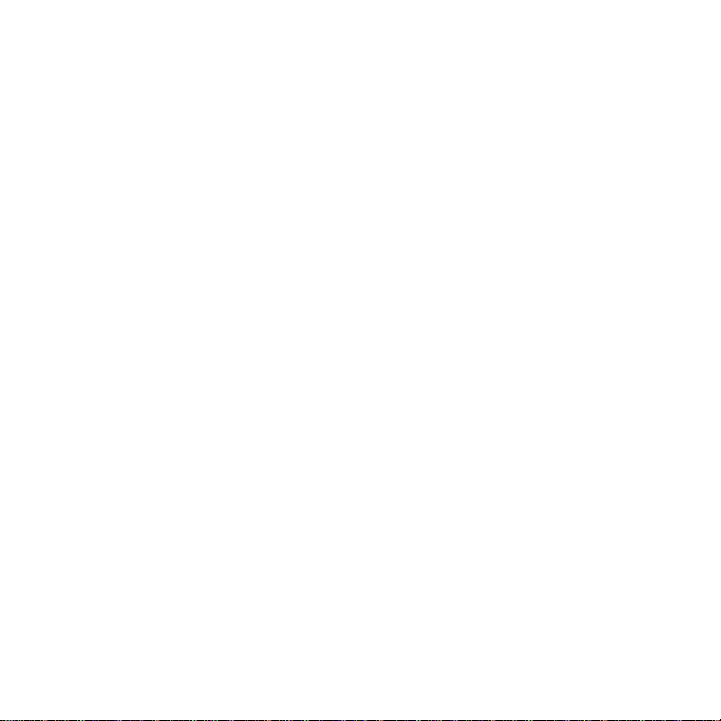
4
重要的健康資訊和安全預防措施
使用本產品時 ,必 須遵循下列的安全預防措 施, 避免受到可能之法律刑罰 及
傷害。
請務必記住及遵循所有本產品的安全規定及操作指示。請遵守所有產品操作指
示中的警告。
若要降 低 身 體 受傷、觸電 、 火 災 及設備損壞 的 風 險 , 請務必遵守 下 列 預 防
措施。
用電安全
充電時本產品必須使用專屬的電池及電源供應器。使用其它的配件可能造成危
險,並使得本產品的保固失效。
正確安裝接地的安全預防措施
小心:連接到不正確的接地設備將會導致裝置觸電。
本產品配備了 USB 傳輸線,以便連接到桌上型或筆記型電腦。將產品連接到電
腦之前,請確認電腦已經正確接地。桌上型或筆記型電腦的電源線具備設備接
地導線及接地插頭。插頭必須插入依照所有當地法規及條例正確安裝及接地的
適當插座。
電源供應器的安全預防措施
使用正確的外部電源
•
產品僅能夠使用標示於電壓功率標籤上的規定電源類型。若您不確定所需
的電源類型,請洽詢您的授權服務供應商或當地的電力公司。針對需要使
用電池或其它電源操作的產品,請參閱產品所隨附的操作指示。
Page 5
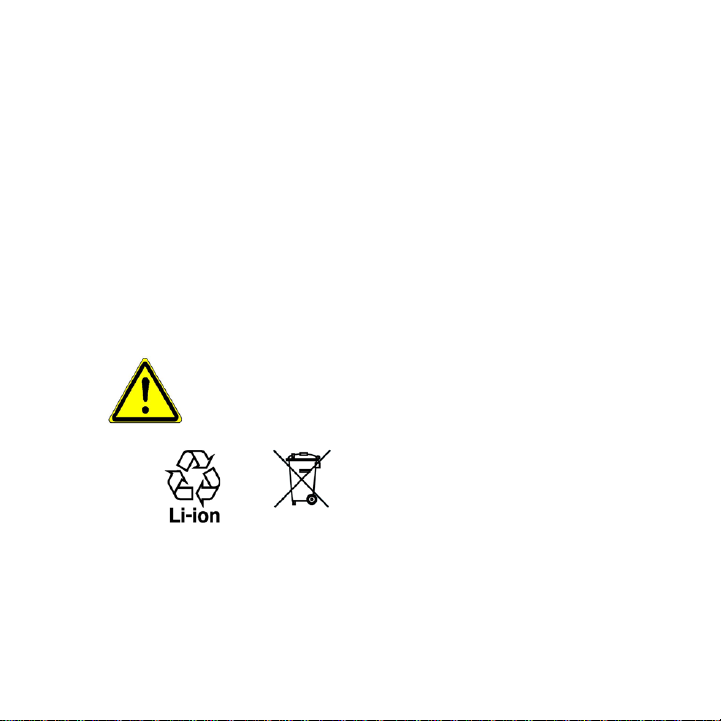
本產品只能搭配下列的指定電源供應器使用:
AC 變壓器
Phi hong,型號包括 PSAA05A-0 50、PSAA 05C-050 、PSAA05E-050、
•
PSAA05K-050 和 PSAA05S-050。
HTC,型號 TC P300
•
車用變壓器
Phihong,型號 CLA05D-050
小心處置電池
•
本產品隨附一顆鋰聚合物電池。若以不正確方式處理電池,將可能造成火
災或燃燒的風險。請勿嘗試打開或維修電池。請勿將電池拆開、碾碎、鑿
穿、外部接點短路、丟棄到火或水中或將其暴露於溫度超過攝氏 60 度 (華
氏 140 度)。
警告:不正確地更換電池可能會發生爆炸的危險。若要減少火災及燙傷的
風險,請勿將電池拆開、碾碎、鑿穿、外部接點短路、丟棄到火或水中或
將其暴露於溫度超過攝氏 60 度 (華氏 140 度)。請務必使用指定的電池更
換。請依照當地法令的規定或遵循隨附在產品的參考指南回收或處理廢棄
電池。
注意 本產品只能搭配下列的指定電池使用:HTC,型號 SAPP160。
5
Page 6
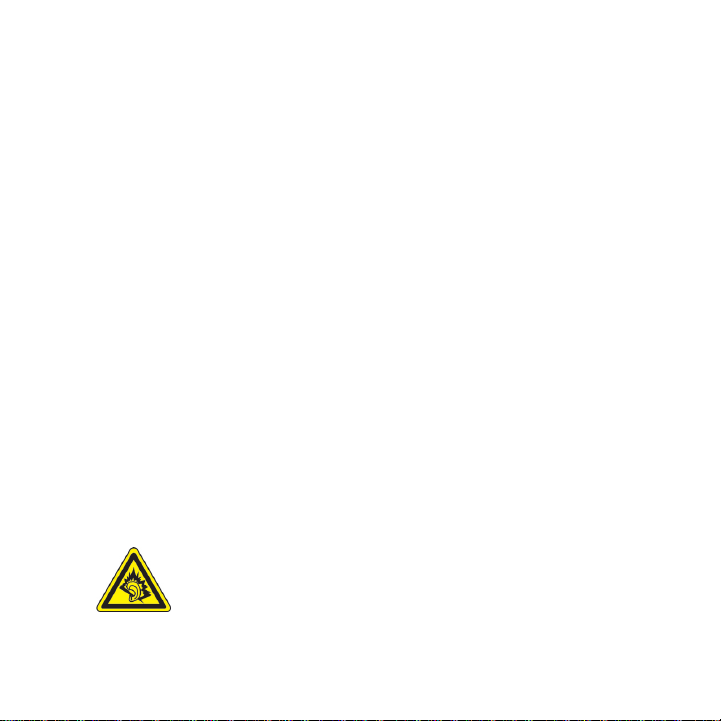
6
請格外小心
•
保持電池或裝置的乾燥,遠離水或其它液體,以免造成短路。
•
避免讓電池或接頭接觸金屬物體,以免在操作中造成短路。
•
手機只能連接到貼有 USB-IF 標誌或已通過 USB-IF 相容計畫的產品。
•
電池 外觀如 有受損 、變形或變 色,或 是外殼 生鏽、 過熱或 發出異 味
•
時,請勿使用。
請務必將電池放置在嬰兒和幼童無法取得的地方,避免將其吞食。如
•
誤吞電池,請立刻就醫。
電池漏液時:
•
請勿讓漏出的液體接觸皮膚或衣物。如果不小心接觸到液體,請立
•
即使用大量乾淨的水沖洗,並儘速就醫。
請勿讓漏出的液體接觸眼睛。如果已經接觸到眼睛,切勿揉搓;請
•
立即使用大量乾淨的水沖洗,並儘速就醫。
特別注意,請務必讓漏液的電池遠離火源,避免引發火災或爆炸的
•
危險。
直接日曬的安全預防措施
將此產品遠離過度潮濕及極端溫度的環境中。請勿將產品及其電池放置在車輛
中,或溫度超過攝氏 60 度 (華氏 140 度) 的環境中,例如汽車儀表板、窗台、日
光直接曝曬的玻璃後方,或長期遭受強烈紫外線照射的地方。這些地方可能會
造成產品損壞、電池過熱,或對車子造成損壞。
防止聽力受損
小心:使用耳機時,如果音量一直維持在最高狀態,長久下來,
可能會導致永久性的聽力受損。
Page 7
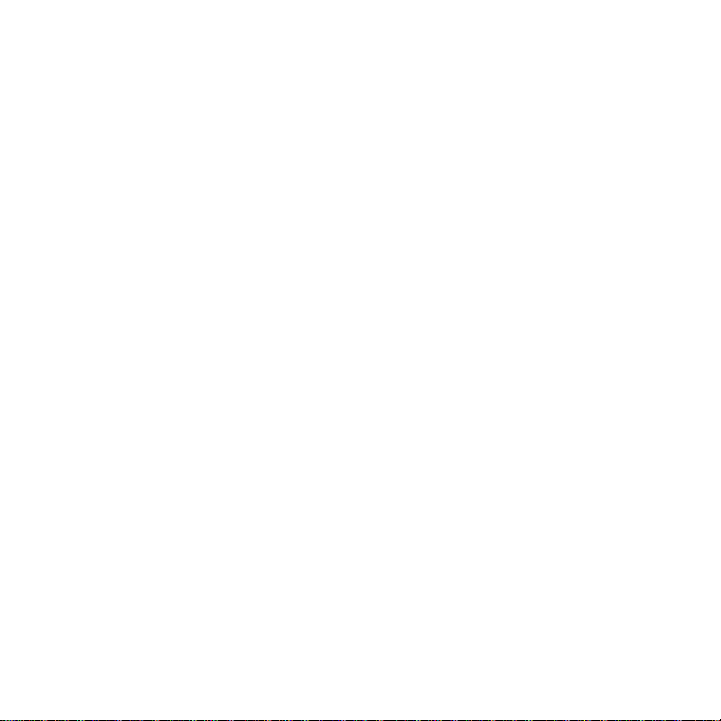
注意: 在法國,本裝置的耳機 (如下所列) 已經過測試,合於 French Article L.
5232-1 所規定的管轄規範 NF EN 50332-1:2000 和/或 NF EN 50332-2:2003 標準當
中所規定的音壓位準。
耳機由 Cotron 製造,產品型號為 HS S200。
•
飛航安全
由於本產品可能會干擾飛機導航系統和通訊網路的運作,許多國家的法令均禁
止在機艙內使用本產品。若您要在搭乘飛機時使用本裝置,請記得切換到飛安
模式以將電話功能關閉。
環境限制
請勿在以下區域使用本產品:加油站、燃料庫、化學工廠、任何正在進行爆破
工程的場所、可能含有引發爆炸之氣體的環境 (例如燃料區、燃料倉庫、船隻甲
板下、化學工廠、燃料/化學運輸或儲存設備),及空氣中含有化學藥品或微粒粒
子 (例如穀類、灰塵或金屬粉) 的區域。請注意,在這些區域中,即使是零星的
火花也可能引發爆炸或火災;嚴重者將會導致身體殘疾甚至是死亡。
易爆炸的環境
在任何可能爆炸或存在易燃物的環境中,應關閉產品電源,而且使用者應遵守
所有標示與指示。在這些區域中,即使是零星的火花也可能引發爆炸或火災;
嚴重者將會導致身體殘疾甚至是死亡。使用者切勿在燃料區使用此設備,例如
服務站或加油站,若是在燃料庫、化學工廠或執行爆破工作的地方,也要注意
遵守無線電設備的使用限制。任何含有引發爆炸之氣體的區域通常 (但是未必
永遠) 都會清楚標示危險。這些地區包括燃料區、船隻甲板下、燃料/化學運輸
或儲存設備,及空氣中含有化學藥品或微粒粒子 (例如穀類、灰塵或金屬粉) 的
區域。
道路安全
除非情況緊急,否則嚴禁在開車中撥打或接聽行動電話。但在有些國家會允許
您使用免持聽筒來接聽電話。
7
Page 8
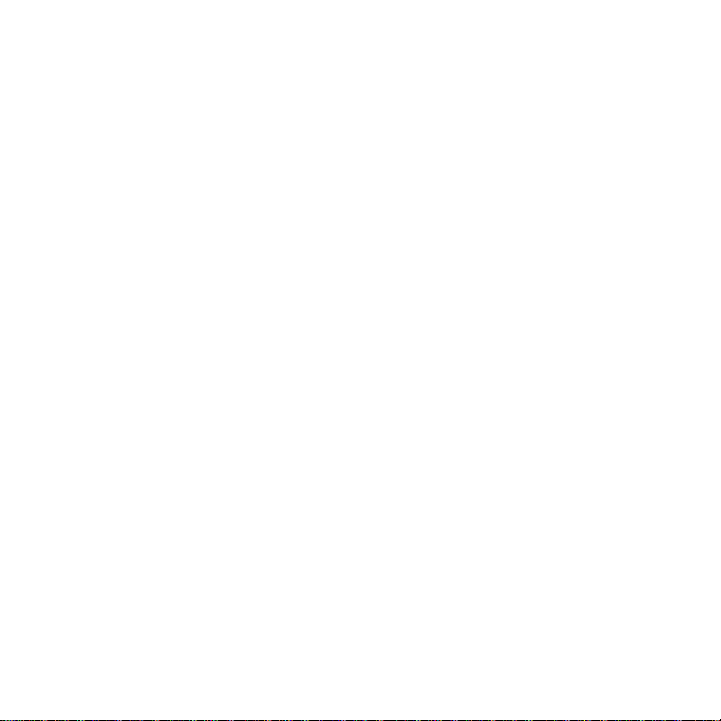
8
無線電波輻射的安全預防措施
•
避免在金屬結構附近使用您的裝置 (例如建築物的鋼骨)。
避免在強烈電磁來源的附近使用話機,例如微波爐、聲音喇叭、電視和收
•
音機。
只能使用原廠製造商所核准的配件,或不含任何金屬的配件。
•
•
使用非原廠製造商所核准的配件,可能會違反您當地的無線電波輻射指導
方針,因此避免使用該類配件。
醫療設備功能的干擾
本產品可能造成醫療設備故障。大多數的醫院和診所皆禁止使用本裝置。
如果您使用任何其它的個人醫療裝置,請洽詢裝置的製造商,以便確定其是否
足夠阻隔外部的無線電波輻射能量。您的醫師也許可以協助您取得此資訊。
如果醫療保健機構中已經張貼關閉裝置的指示,請務必比照辦理。醫院或醫療
機構可能正在使用對於外部無線電波輻射能量相當敏感的設備。
助聽器
有些數位無線電話可能會干擾一些助聽器。如果發生這類干擾,您可以洽詢您
的服務供應商,或是撥打客服專線以討論替代方案。
非游離輻射
您的裝置具有內建天線。本產品應該在其一般正常的位置中操作,以便確保輻
射的效能及干擾的安全性。就和使用其它的行動無線電傳輸設備一樣,使用者
若希望同時輕鬆使用設備並考量人身安全,在操作設備時身體的任何部分最好
不要太靠近天線。
請使用隨附的整合型天線。使用未經授權或修改的天線可能降低傳輸品質及損
壞裝置、造成裝置效能減弱及 SAR 值超過建議的範圍;嚴重者還會違反您國家
之當地法令的規定。
若要確保話機最佳功能,以及確保無線電波輻射能量維持在參考值 (由相關標準
所設定) 內,請永遠以一般正常的位置使用裝置。接觸天線部位可能會影響通話
Page 9
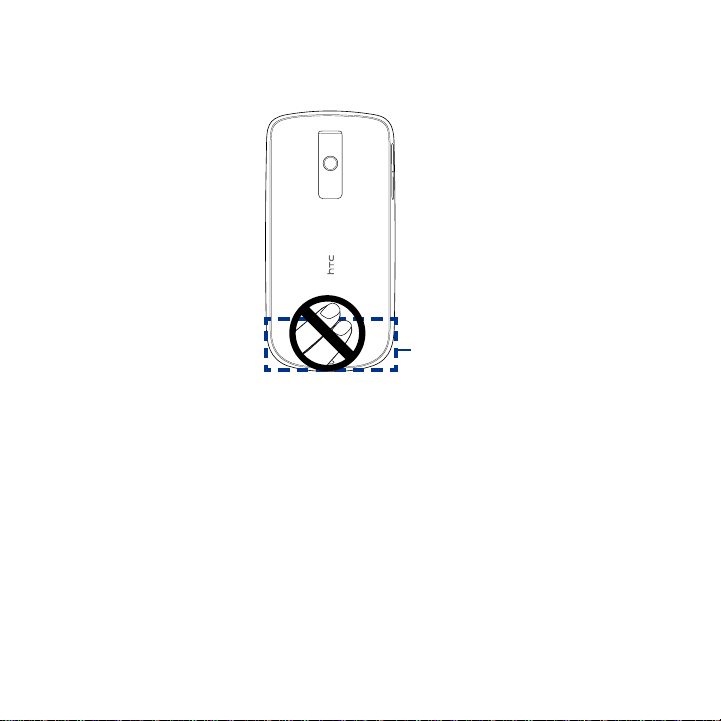
品質,並且讓裝置產生不必要的耗電。使用電話時,避免接觸天線部分,不僅
能讓天線發揮最高效能,並且也能延長電池壽命。
天線位置
一般預防措施
避免對裝置造成壓擠情況
•
請勿在螢幕和裝置上施加過大的壓力,以免造成損傷,並請在坐下之前先
將裝置從口袋中取出。同時建議您將裝置放置在保護套中,且在與觸控式
螢幕互動時只能使用裝置手寫筆或您的手指。因錯誤的使用方式而造成顯
示螢幕破損不在保固範圍內。
長時間使用後的裝置變熱現象
•
當裝置使用過長時間後,例如長時間講電話,電池充電,或是瀏覽網頁,
此時裝置可能開始變得比較熱。多數情況下,這是正常現象,並不是裝置
本身故障,請勿擔心。
9
Page 10
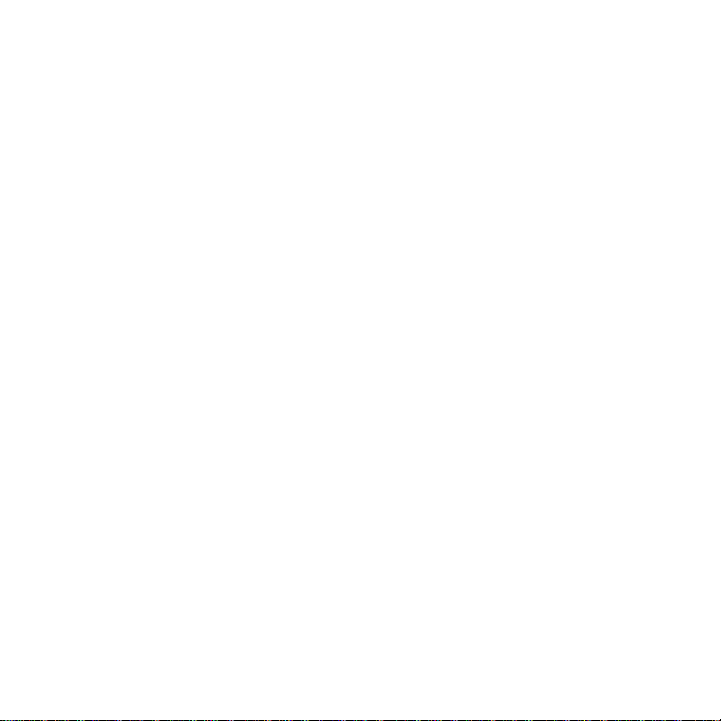
10
•
注意維修標示
除非操作或維修手冊另有說明,否則請勿自行維修任何產品。如果各個部
位中的零件需要維修的話,應該交由授權的技術人員或供應商執行。
•
需要維修的損壞
如遇下列狀況,請將產品插頭從電源插座中拔掉,並向授權的維修技師或
供應商尋求協助:
•
產品遭受液體潑濺或者外物落入產品內部。
•
產品被雨水或清水淋濕。
產品摔落或損壞。
•
有明顯的過熱跡象。
•
•
依照操作指示來操作,但產品仍無法正常使用。
•
避免過熱地區
本產品應該放置在遠離熱源的地方,例如散熱器、暖氣出風口、火爐,或
其它產生高溫的裝置,例如擴音器。
避免潮濕地區
•
切勿在潮濕地區使用本產品。
•
避免在極大的溫度變化之後使用裝置
當您在溫度及/或濕度範圍差異很大的環境中移動裝置時,裝置的上方或
內部可能凝結水滴。為避免損害裝置,請在使用裝置前,預留足夠的時間
讓水氣蒸發。
注意: 在將裝置從低溫的狀況拿到較溫暖的環境,或從高溫的狀況拿到較冷的環境
中,請在開啟電源之前,先讓裝置適應室溫。
避免將物體塞入產品內
•
請勿將任何物體塞入插槽空間或裝置其它開口的部分。插槽及開口的作用
在於提供通風散熱。這些開口不可以被堵塞或遮蔽。
Page 11
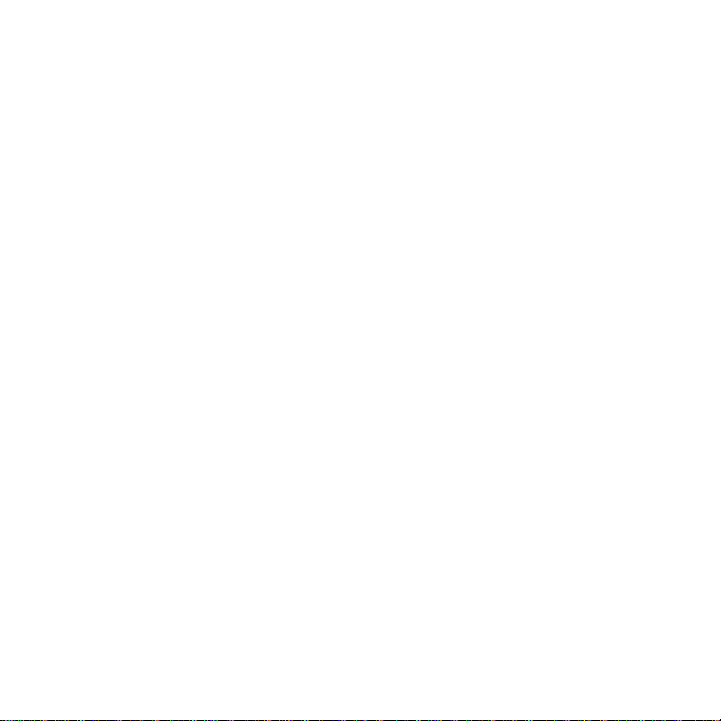
架設配件
•
切勿將產品置於不穩的桌子、推車、架子、三腳架或托架上使用。產品的
任何安裝方式均應遵照製造商的指示,並應使用製造商所建議的方式架設
配件。
避免架設在不穩的地方
•
請勿將產品放在不穩的平台上。
以認可的設備搭配使用本產品
•
本產品僅能搭配經認可的個人電腦和其它選購配件一起使用。
調整音量
•
請在使用頭戴式耳機或其它聲音裝置前先調低音量。
清潔
•
清潔前先將產品從牆壁插座拔掉。請勿使用液體清潔劑或噴霧清潔劑。請
使用微濕的軟布來清潔,千萬不要用水來清潔液晶螢幕。
11
Page 12
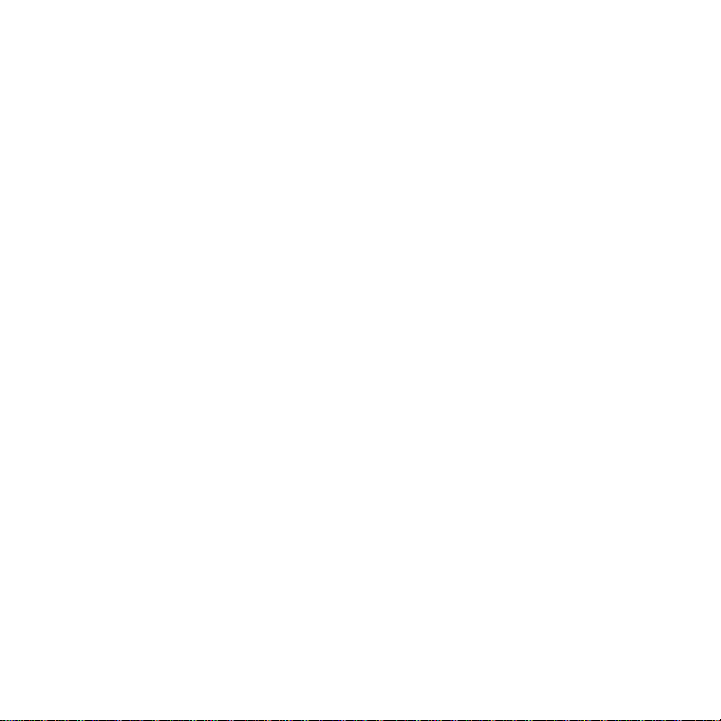
12
內容
第 1 章 手機基本資訊 19
1.1 認識 HTC Magic 與配件 ..................................................................................... 20
前面板...........................................................................................................................................20
後面板...........................................................................................................................................21
左面板...........................................................................................................................................21
底面板...........................................................................................................................................22
包裝盒內容 .................................................................................................................................22
1.2 安裝 SIM 卡、電池和儲存卡 .............................................................................23
SIM 卡 ............................................................................................................................................24
電池 ...............................................................................................................................................25
儲存卡...........................................................................................................................................27
1.3 為電池充電 ........................................................................................................ 28
1.4 手機控制項 ........................................................................................................ 29
搜尋按鈕 ......................................................................................................................................30
1.5 瞭解電話操作方式 ............................................................................................. 30
碰觸 ...............................................................................................................................................30
點住 ...............................................................................................................................................30
快速滑動或滑動 .......................................................................................................................30
拖曳 ...............................................................................................................................................31
輕觸 ...............................................................................................................................................31
旋轉 ...............................................................................................................................................31
使用軌跡球 .................................................................................................................................31
1.6 使用者入門 ........................................................................................................ 32
開啟與關閉手機 .......................................................................................................................32
輸入 PIN 碼 ..................................................................................................................................32
初次設定電話 ............................................................................................................................ 33
Page 13

重新取得您 Google 帳號的密碼 ........................................................................................ 34
在畫面閒置時將其關閉 .........................................................................................................34
1.7 首頁畫面 ............................................................................................................35
延伸的首頁畫面 .......................................................................................................................36
自訂首頁畫面 ............................................................................................................................ 37
1.8 手機狀態與通知 ................................................................................................. 39
狀態列...........................................................................................................................................39
通知面板 ......................................................................................................................................42
通知 LED 指示燈 ....................................................................................................................... 43
1.9 應用程式 ............................................................................................................44
最近執行過的應用程式 .........................................................................................................44
1.10 設定 .................................................................................................................. 45
1.11 調整音量 ..........................................................................................................46
1.12 使用手機儲存卡做為 USB 磁碟機 ................................................................... 47
第 2 章 使用手機功能及管理通訊錄 49
2.1 撥打電話 ............................................................................................................50
使用撥號 ......................................................................................................................................50
2.2 接聽來電或拒接來電 ......................................................................................... 52
通話選項 ......................................................................................................................................53
2.3 使用通話記錄 .................................................................................................... 56
2.4 調整手機設定 .................................................................................................... 58
2.5 開啟和關閉手機功能 ......................................................................................... 58
2.6 建立及管理連絡人 ............................................................................................. 59
新增連絡人 .................................................................................................................................59
檢視連絡人 .................................................................................................................................62
新增好友連絡人 .......................................................................................................................63
編輯及自訂連絡人 ..................................................................................................................63
與連絡人進行通訊 ..................................................................................................................64
2.7 同步處理 Microsoft Office Outlook 通訊錄 ..................................................... 66
13
Page 14
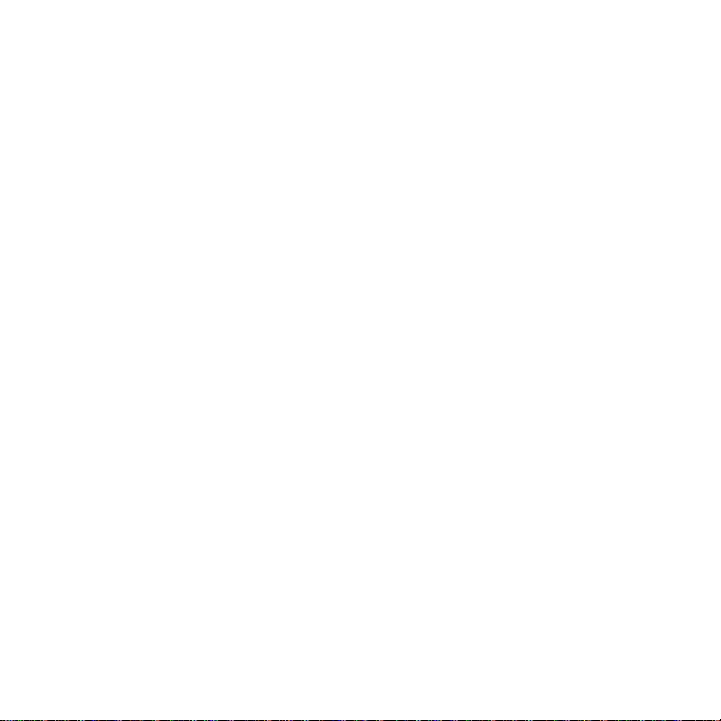
14
在電腦上安裝 HTC Sync ........................................................................................................66
設定 HTC Sync ...........................................................................................................................66
同步處理通訊錄 .......................................................................................................................68
進階選項 ......................................................................................................................................68
第 3 章 輸入文字 69
3.1 使用螢幕鍵盤 .................................................................................................... 70
使用橫向鍵盤配置 ..................................................................................................................70
傳統鍵盤 ......................................................................................................................................71
12鍵鍵盤 ......................................................................................................................................72
手寫輸入 (本功能依產品銷售國家選擇性提供) .........................................................73
注音 (本功能依產品銷售國家選擇性提供) ...................................................................74
倉頡 (本功能依產品銷售國家選擇性提供) ...................................................................75
拼音 (本功能依產品銷售國家選擇性提供) ...................................................................76
3.2 輸入數字和符號 ................................................................................................. 77
3.3 調整文字輸入法和鍵盤設定 ............................................................................. 78
輸入法和鍵盤 ............................................................................................................................ 78
第 4 章 時間管理 79
4.1 使用行事曆 ........................................................................................................ 80
開啟行事曆 .................................................................................................................................80
建立行程 ......................................................................................................................................80
行事曆檢視 .................................................................................................................................81
行程提醒 ......................................................................................................................................83
同步處理 Exchange ActiveSync 日曆 ...............................................................................83
4.2 使用鬧鐘 ............................................................................................................84
設定鬧鐘 ......................................................................................................................................84
自訂鬧鐘 ......................................................................................................................................85
刪除鬧鐘 ......................................................................................................................................85
第 5 章 交換簡訊 87
5.1 傳送簡訊和多媒體簡訊 .....................................................................................88
Page 15
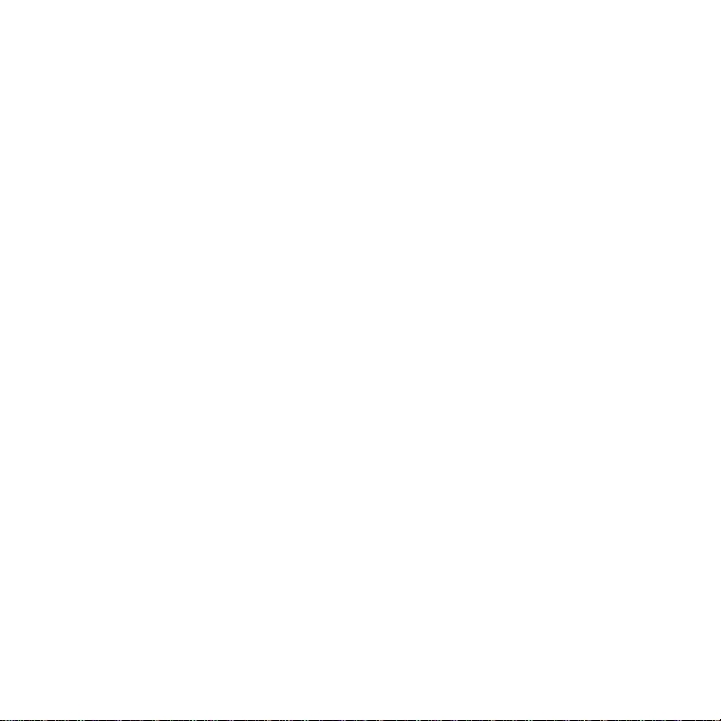
開啟簡訊 ......................................................................................................................................88
建立及傳送 SMS 和 MMS 簡訊 ...........................................................................................88
接收簡訊和多媒體簡訊 .........................................................................................................93
管理簡訊和簡訊會話群組 .................................................................................................... 93
調整簡訊和多媒體簡訊設定 ............................................................................................... 96
5.2 使用 Gmail ........................................................................................................97
建立並傳送電子郵件..............................................................................................................98
接收並讀取電子郵件..............................................................................................................99
回覆或轉寄電子郵件........................................................................................................... 101
管理對話和電子郵件........................................................................................................... 101
設定 Gmail 設定 ..................................................................................................................... 103
5.3 使用郵件 ..........................................................................................................104
新增 POP3/IMAP 電子郵件帳號 ...................................................................................... 104
新增 Microsoft Exchange ActiveSync 帳號 .................................................................. 106
撰寫及傳送電子郵件........................................................................................................... 106
管理外部電子郵件帳號上的電子郵件 ......................................................................... 107
編輯或刪除電子郵件帳號 ................................................................................................. 108
調整電子郵件帳號設定 ...................................................................................................... 108
5.4 使用 Google Talk .............................................................................................109
登入及線上交談 ....................................................................................................................109
管理好友 ................................................................................................................................... 112
行動指示器 .............................................................................................................................. 114
調整即時通訊設定 ............................................................................................................... 114
登出 ............................................................................................................................................ 115
第 6 章 設定連線 117
6.1 連線到網際網路 ...............................................................................................118
GPRS/3G/EDGE ....................................................................................................................... 118
Wi-Fi ............................................................................................................................................ 119
6.2 使用瀏覽器 ......................................................................................................121
瀏覽網頁 ................................................................................................................................... 122
15
Page 16
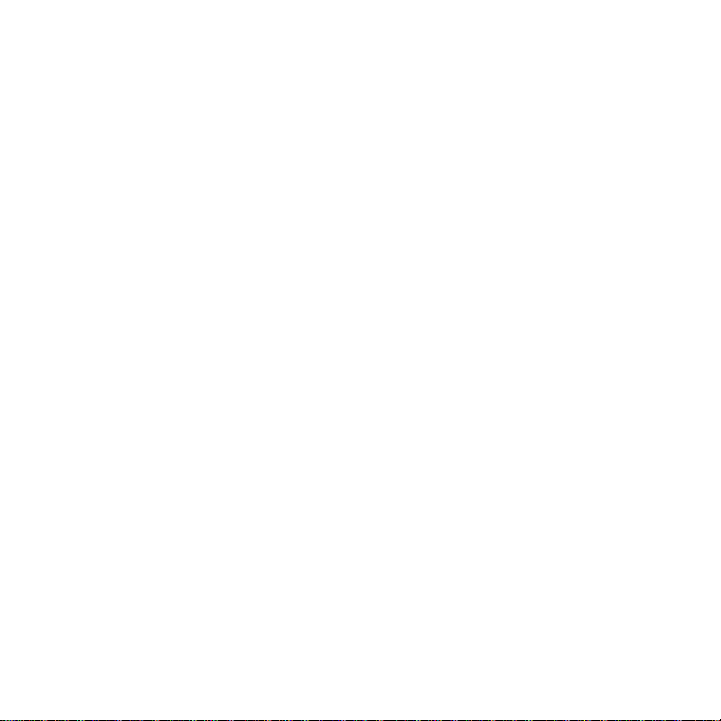
16
管理連結、記錄和下載 ...................................................................................................... 126
管理書籤 ................................................................................................................................... 127
6.3 使用藍牙功能 .................................................................................................. 128
第 7 章 瞭解地圖操作方式 131
7.1 使用地圖 ..........................................................................................................132
7.2 搜尋想去的地方 ...............................................................................................133
7.3 檢視地圖 ..........................................................................................................135
7.4 取得路線 ..........................................................................................................138
7.5 使用 Google 定位搜尋好友的位置 .................................................................140
開啟 Google 定位 .................................................................................................................. 140
分享您的位置 ......................................................................................................................... 140
邀請好友 ................................................................................................................................... 140
接受邀請 ................................................................................................................................... 141
顯示好友 ................................................................................................................................... 142
與好友聯繫 .............................................................................................................................. 143
控制分享的內容 ....................................................................................................................143
第 8 章 相機、多媒體和文件 145
8.1 使用相機和攝影機 ........................................................................................... 146
拍攝模式 ................................................................................................................................... 147
拍攝相片 ................................................................................................................................... 147
拍攝影片 ................................................................................................................................... 148
瀏覽畫面 ................................................................................................................................... 149
相機選單面板 ........................................................................................................................ 150
8.2 使用影像館 ......................................................................................................151
使用照片 ................................................................................................................................... 152
使用影片 ................................................................................................................................... 156
8.3 使用 YouTube ..................................................................................................158
觀賞影片 ................................................................................................................................... 159
搜尋影片 ................................................................................................................................... 160
Page 17
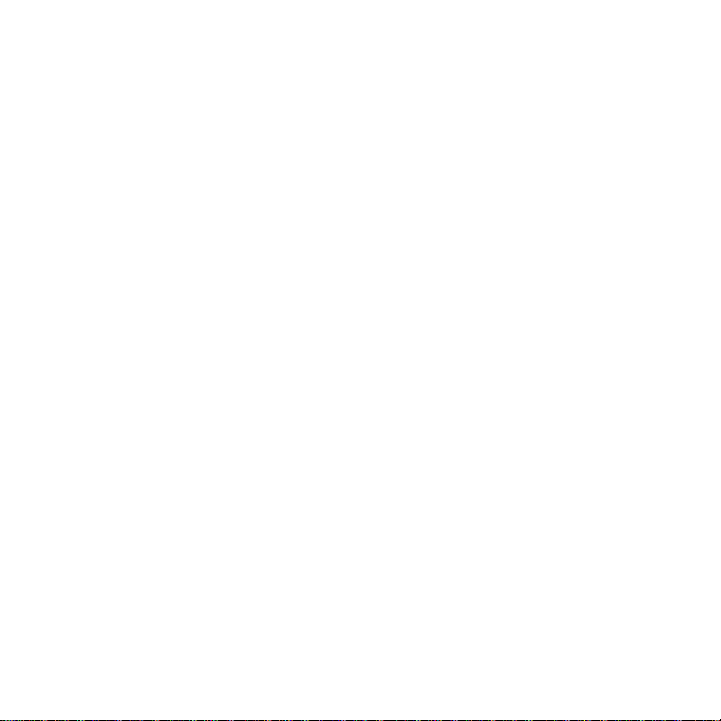
分享影片 ................................................................................................................................... 160
8.4 使用音樂 ..........................................................................................................161
音樂媒體庫 .............................................................................................................................. 162
播放音樂 ................................................................................................................................... 163
使用播放清單 ......................................................................................................................... 164
將歌曲設成來電鈴聲........................................................................................................... 166
刪除儲存卡上的音樂........................................................................................................... 166
8.5 檢視 PDF 檔......................................................................................................167
8.6 使用 Quickoffice..............................................................................................168
第 9 章 使用 Android Market 171
9.1 使用 Android Market ...................................................................................... 172
9.2 取得協助 ..........................................................................................................173
9.3 尋找應用程式 .................................................................................................. 173
9.4 安裝應用程式 .................................................................................................. 174
9.5 管理應用程式 .................................................................................................. 176
9.6 解除安裝應用程式 ........................................................................................... 176
第 10 章 管理手機 177
10.1 管理基本設定 ................................................................................................178
設定日期、時區和時間 ...................................................................................................... 178
顯示設定 ................................................................................................................................... 179
來電鈴聲設定 ......................................................................................................................... 180
手機服務 ................................................................................................................................... 181
語言設定 ................................................................................................................................... 181
10.2 保護手機 ........................................................................................................182
以 PIN 碼保護 SIM 卡 ........................................................................................................... 182
以螢幕鎖定保護手機........................................................................................................... 183
10.3 管理記憶體 ....................................................................................................185
10.4 同步處理 Google 應用服務 ........................................................................... 186
10.5 重設手機 ........................................................................................................187
17
Page 18
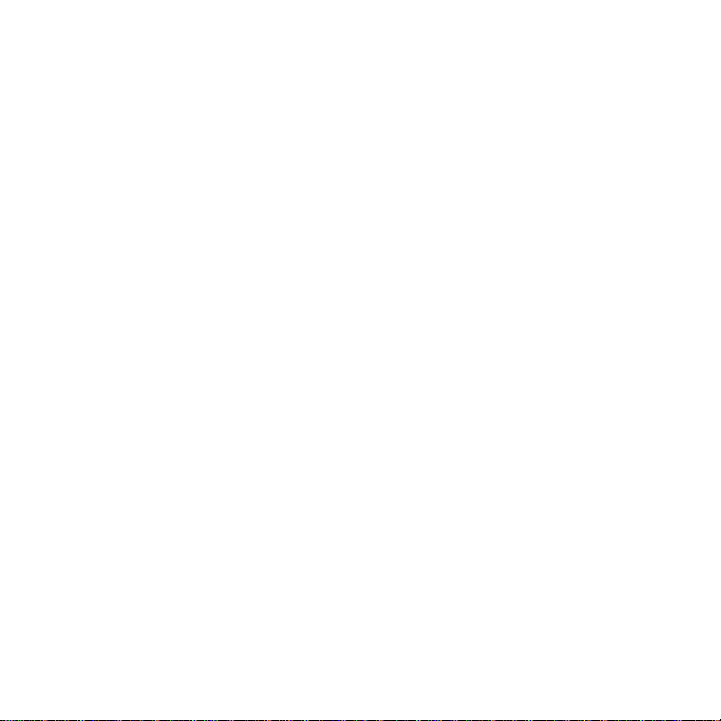
18
附錄 189
A.1 規格 ................................................................................................................. 190
A.2 管理注意事項 ..................................................................................................191
索引 199
Page 19
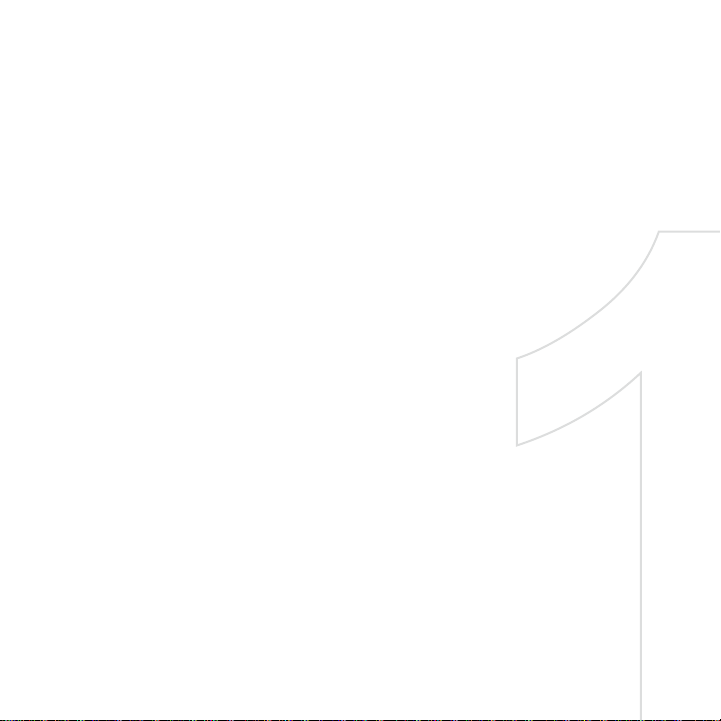
第 1 章
手機基本資訊
1.1 認識 HTC Magic 與配件
1.2 安裝 SIM 卡、電池和儲存卡
1.3 為電池充電
1.4 手機控制項
1.5 瞭解電話操作方式
1.6 使用者入門
1.7 首頁畫面
1.8 手機狀態與通知
1.9 應用程式
1.10 設定
1.11 調整音量
1.12 使用手機儲存卡做為 USB 磁碟機
Page 20
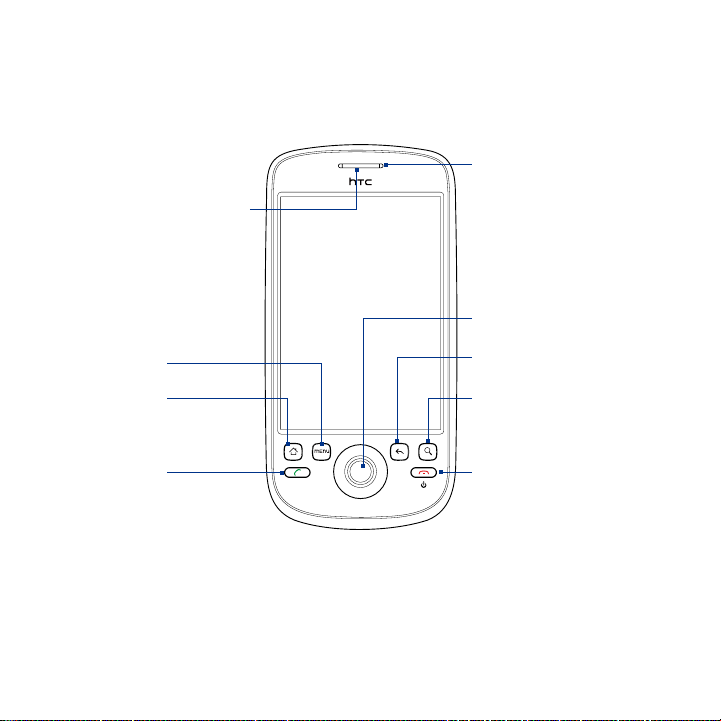
20 手機基本資訊
1.1 認識 HTC Magic 與配件
前面板
聽筒
從此處接聽來電。
通知 LED 指示燈
如需詳 細 資 訊 , 請 參
閱本章 的 「 手 機 狀 態
與通知」。
觸控式螢幕
軌跡球
選單
首頁
通話
返回
搜尋
結束通話/電源
如需關於選單、首頁、通話、結束通話/電源、搜尋和返回等按鈕功能的詳細資
訊,請參閱本章的「手機控制項」。如需關於軌跡球的詳細資訊,請參閱本章
的「使用軌跡球」。
Page 21
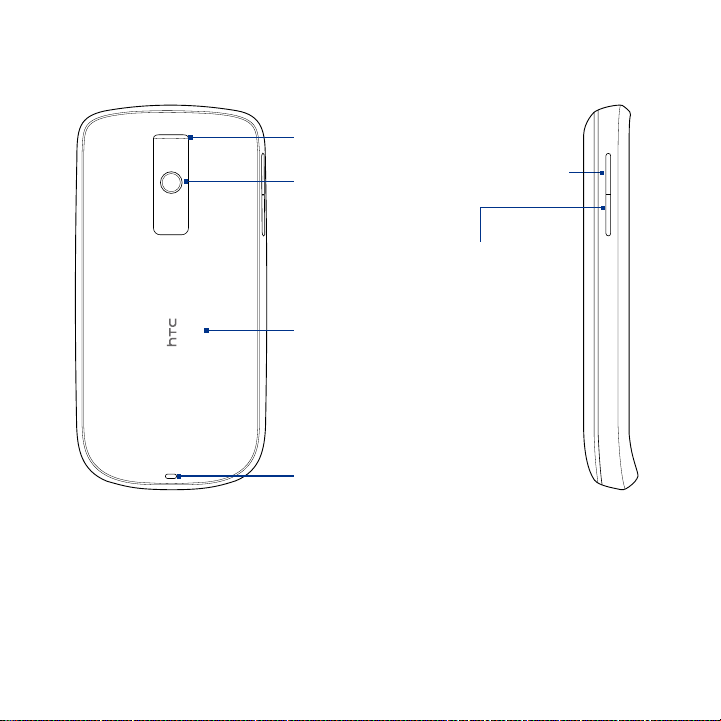
後面板 左面板
手機基本資訊 21
喇叭
320 萬畫素相機
如需 詳 細 資訊, 請
參閱 第 八 章的「 使
用相機」。
背蓋
請參閱本章的
「移除背蓋」。
吊飾孔
調高音量
按 下 可 調 高 鈴 聲
或媒體音量。
調低音量
按 下 可 調 低 鈴 聲
或媒體音量。
Page 22
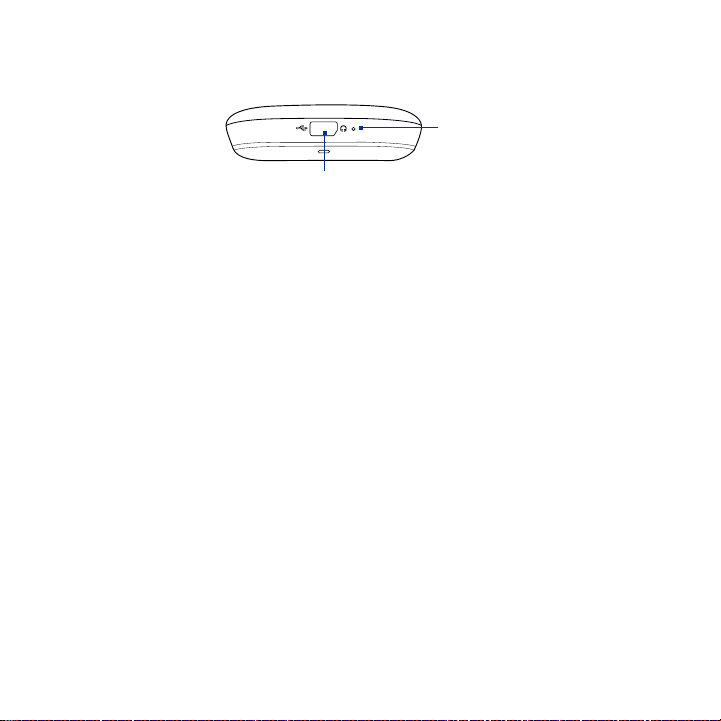
22 手機基本資訊
底面板
USB 接頭/耳機插孔
翻開外蓋即可連接:
•
•
•
包裝盒內容
本產品包裝內含下列的項目和配件:
HTC Magic 手機
•
USB 傳輸線
•
AC 變壓器
•
有線立體聲耳機
•
麥克風
USB 傳輸線,以傳輸檔案。
AC 變壓器,為電池充電。
USB 立 體聲耳機,以進 行免持聽筒交談 ,及
聆聽音樂和影片。
皮套
•
microSD™ 卡
•
電池
•
快速入門指南
•
Page 23
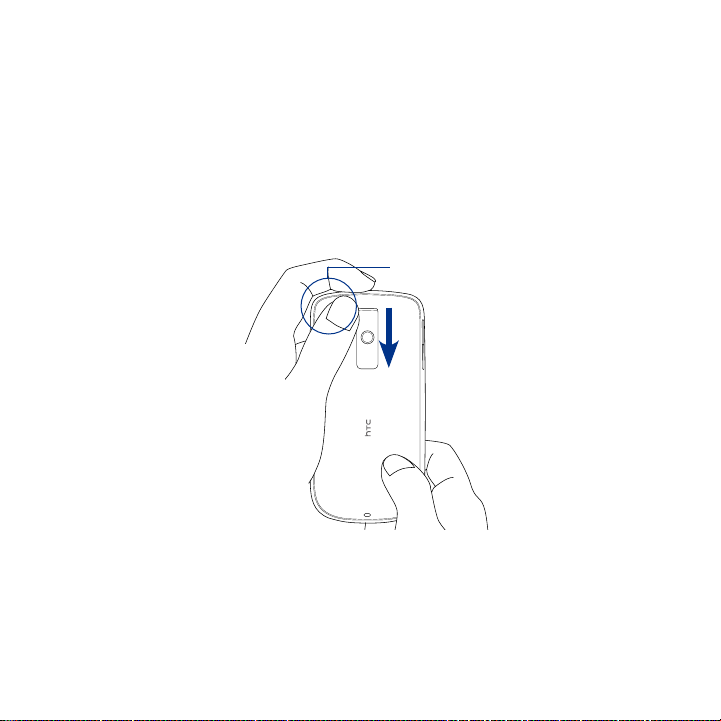
手機基本資訊 23
1.2 安裝 SIM 卡、電池和儲存卡
在安裝或更換 SIM 卡、電池和儲存卡之前,請務必先關閉電源。此外,您必須
先取下背蓋,才能安裝 SIM 卡和電池。
取下背蓋
確認手機已關機。
1.
以雙手小心握住電話,並讓前面板朝下。
2.
以您的拇指推開背蓋,使其脫離電話。
3.
從這個角落往下推。
Page 24
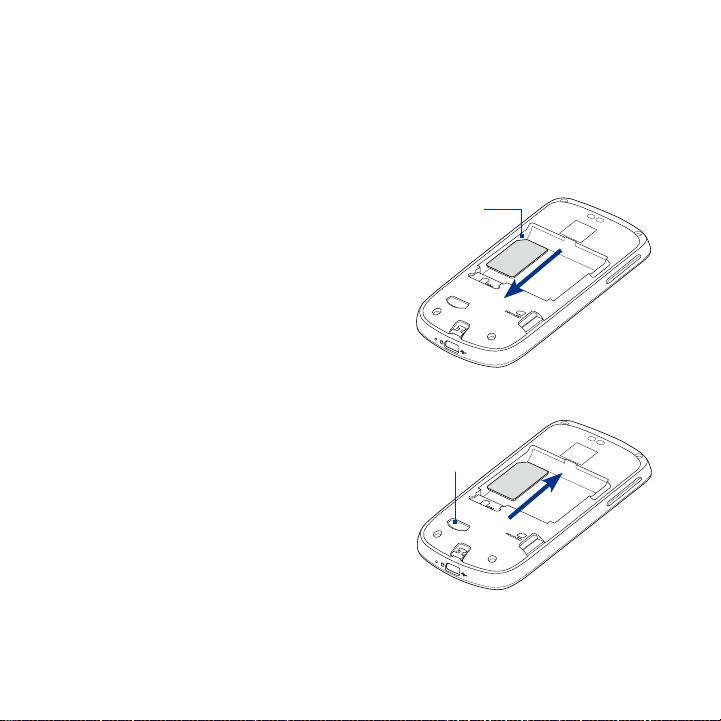
24 手機基本資訊
SIM 卡
SIM 卡包含您的電話號碼、詳細服務資訊及電話簿/訊息記憶體。本手機可同時
支援 1.8V 及 3V SIM 卡。
注意 某些舊型 SIM 卡不 適用 於本手機。建議 您應 向電信業者洽詢 並更 換合適的 SI M
卡。然而此項服務可能需要另行收費。
安裝 SIM 卡
確認手機已關機。
1.
找到 SIM 卡插槽的位置,再將 S IM
2.
卡金屬接點部分朝下,截角處朝向
插槽外,依此方向插入插槽。
將 SIM 卡完全推入插槽。
3.
移除 SIM 卡
移除背蓋和電池 (如有安裝)。
1.
找到 SIM 卡插槽下方的凹槽,然後
2.
用手指將 SIM 卡從插槽中推出。
截角處
凹槽
Page 25
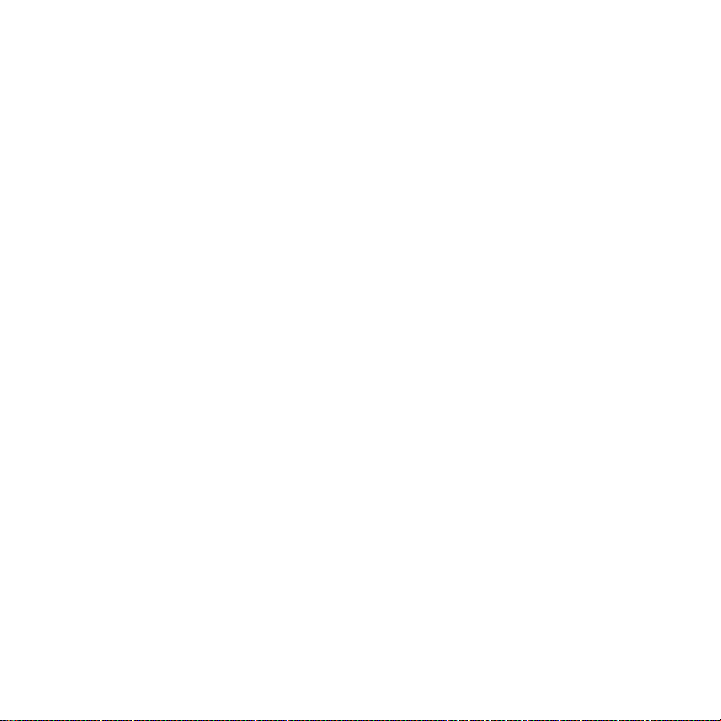
手機基本資訊 25
電池
本手機隨附充電式鋰電池,並且限用製造商指定的原廠電池及配件。影響電池
效能的因素很多,包括網路組態、訊號強度、手機的操作環境溫度、選取及使
用的功能和/或設定、連接到連接埠的項目,以及您的聲音、資料和其它程式的
使用模式等等。
電池壽命預估 (大約):
通話時間:
待機時間: WCDMA 高達 660 小時
注意 電池壽命會因網路及電話使用情形而異。
警告! 若要避免起火或燃燒:
WCDMA 高達
GSM 高達
GSM 高達 420 小時
• 請勿嘗試打開、拆解或維修電池。
• 請勿擠壓、戳刺、使外部接點短路或置於火/水中。
• 請勿置於攝氏 60 度 (華氏 140 度) 以上的環境。
• 僅能使用本裝置的專用電池進行更換。
• 請依您當地法規回收或處置廢棄電池。
400 分鐘
450 分鐘
Page 26
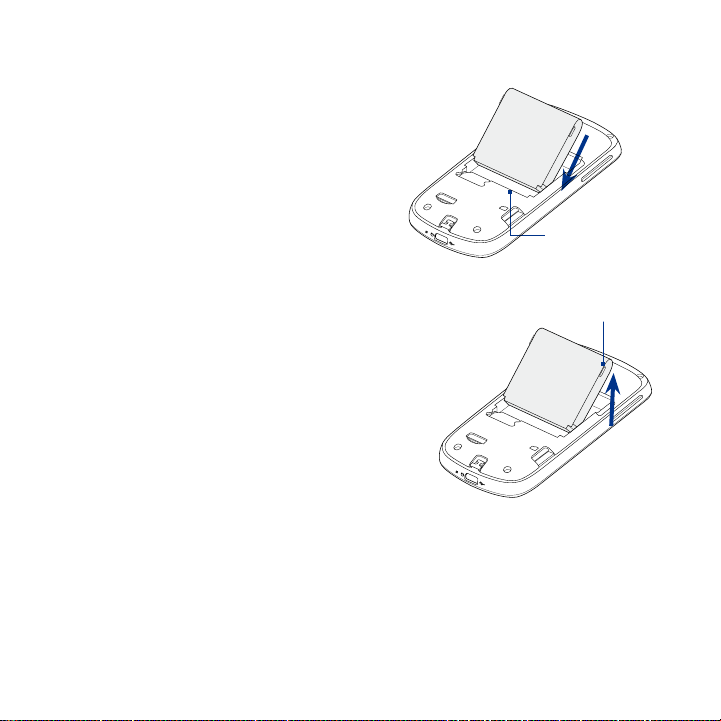
26 手機基本資訊
安裝電池
將電池露出的銅片部位對準電池槽
1.
的金屬接點。
先插入電池的金屬接點端,然後輕
2.
輕將電池推入到底。
重新裝上背蓋。
3.
取出電池
確認手機已關機。
1.
取下背蓋。
2.
電池最上方有一個突出提把。從提
3.
把處拿起電池,然後取出電池。
電池接點
電池提把
Page 27
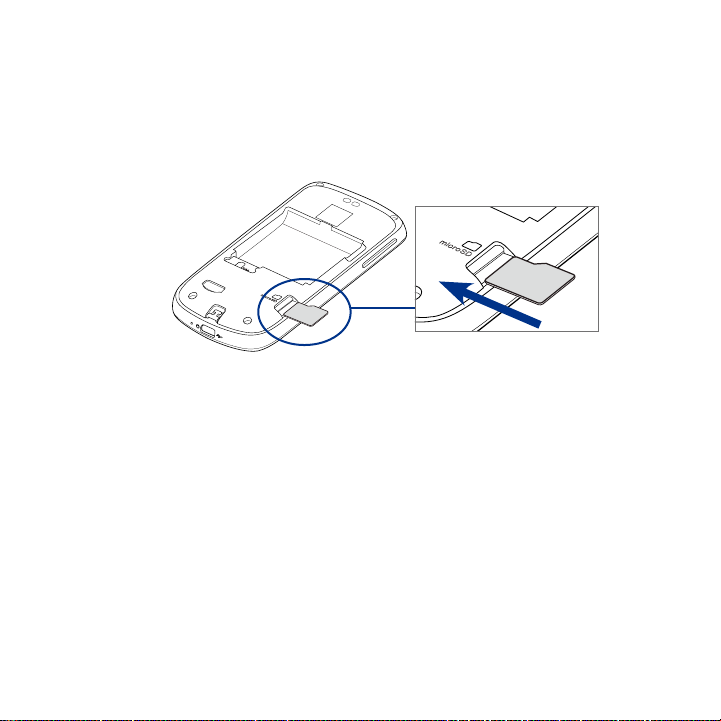
手機基本資訊 27
儲存卡
若要儲存圖片、音樂和應用程式,請將隨附的 microSD™ 卡安裝到手機中。
注意 您必須先安裝 microSD 儲存卡,才能使用相機應用程式。
安裝儲存卡
將 microSD 儲存卡金屬接點部分朝下,然後插入插槽。
移除儲存卡
按下儲存卡,使其從插槽中彈出。
注意 如果 您 要 在 手 機 開 機 時 取 出 儲 存 卡 , 請 參 閱 本 章的「在手機開機時 移 除 儲
存卡」。
Page 28
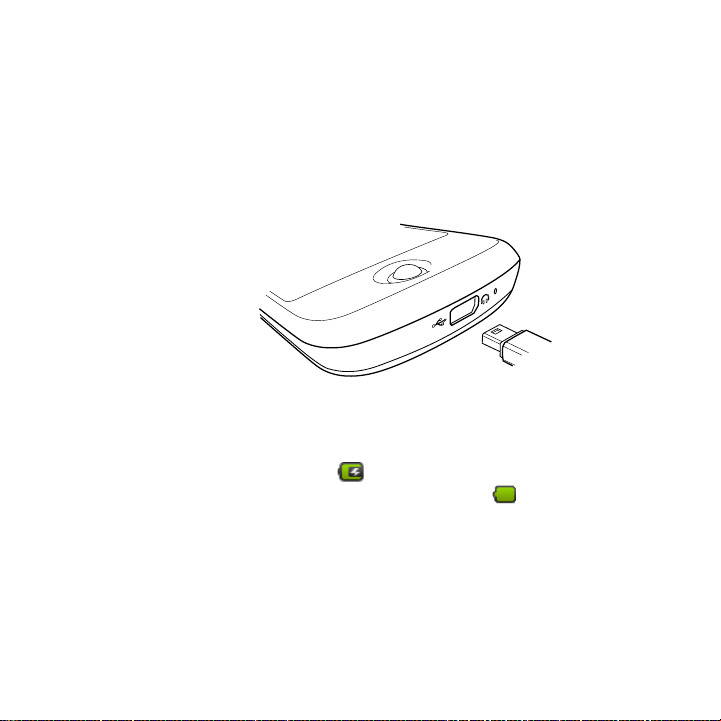
28 手機基本資訊
1.3 為電池充電
隨附的新電池並未充電。因此開始使用電話前,請先安裝電池並進行充電。有
些電池經過充/放電數次之後才能發揮最佳效能。
為電池充電
將 AC 變壓器的 USB 接頭連接到電話背面的 USB 接頭中。
1.
將 AC 變壓器插入電源插座中,開始為電池充電。
2.
注意 請務必僅使用手機隨附的 AC 變壓器和 USB 傳輸線來為電池充電。
充電時,通知 LED 指示燈會亮起琥珀色。充電時如果開啟手機的電源,首頁畫
面的標題列將會顯示充電中圖示 ( )。當電量充飽後,通知 LED 指示燈就會
亮起綠色,且首頁畫面的標題列也會出現電量充飽圖示 ( )。
如需關於通知 LED 指示燈的詳細資訊,請參閱本章的「手機狀態與通知」。
警告! • 使用 AC 或車用變壓器充電時,請勿將電池從手機中取出。
為了安全起見,電池過熱時會停止充電。
•
Page 29
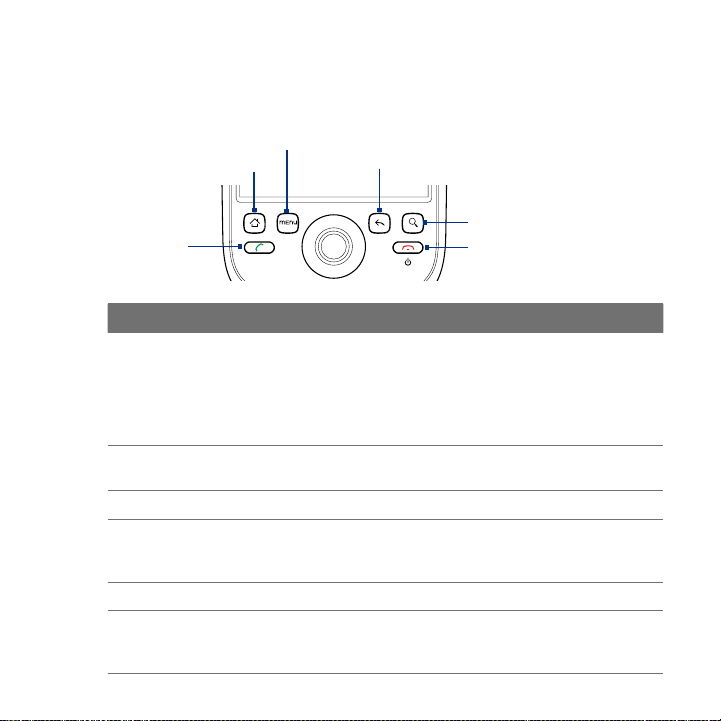
1.4 手機控制項
按下手機前面板的控制項按鈕可執行下列作業:
選單
首頁
通話
按鍵 功能
通話 按下此鍵可開啟電話畫面。
首頁 在任何的應用程式或畫面上,按下此鍵可返回首頁畫面。
選單 按下此鍵可開啟動作清單,讓您在目前的畫面或選項選單中執行動作。
返回 按下此鍵可返回前一個畫面,或是關閉對話方塊、選項選單、通知面板或
搜尋 如需詳細資訊,請參閱本章後半部的「搜尋按鈕」。
結束通話 /
電源
•
當畫面上的連絡人、連絡號碼或電話號碼反白時,按下此鍵可撥電話給連
•
絡人或撥打電話號碼。
在通話時按下此鍵可開啟撥號鍵盤,繼續撥打其它的電話。
•
如果您在通話時瀏覽到其它的應用程式,按下此鍵可將持續中的通話顯示
•
在畫面上。
•
按住可開啟最近執行過的應用程式視窗。
•
•
螢幕鍵盤。
按住可返回目前應用程式的主畫面。
•
在通話中按下此鍵可掛斷電話。
•
若不在通話中,按住此鍵可開啟電話的選項選單,然後您可以選擇要鎖定
•
螢幕、關閉手機,或將手機設成靜音模式。
返回
搜尋
結束通話/電源
手機基本資訊 29
Page 30
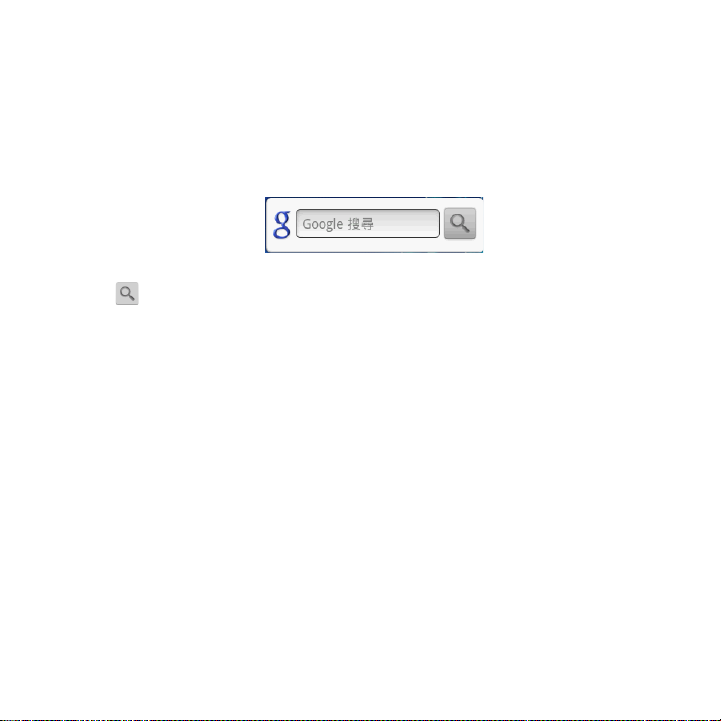
30 手機基本資訊
搜尋按鈕
按下搜尋可在目前的畫面或應用程式中搜尋資訊。例如,在通訊錄標籤中按下
搜尋,可在連絡人清單中搜尋與連絡人相關的資訊,例如姓名、電話號碼或電
子郵件地址。
在地圖中按下搜尋可搜尋想去的地方。在首頁畫面或瀏覽器中按下搜尋可啟動
Google™ 搜尋並搜尋網路上的資訊。
在任何的搜尋列中輸入您想要搜尋的資訊,然後再按一次搜尋,或觸碰畫面上
的 。
1.5 瞭解電話操作方式
有多種方式可瀏覽您電話上的首頁畫面、選單和應用程式畫面。
碰觸
當您想要使用螢幕鍵盤輸入、想要選取應用程式和設定圖示等螢幕上的項目,
或想要按下螢幕上的按鈕時,只要以手指觸碰即可。
點住
若要開啟某項目 (例如通訊錄或網頁中的連結) 的可用選項時,只要點住該項目
即可。
快速滑動或滑動
快速滑動或滑動表示在畫面上用手指做出快速的垂直或水平拖曳的動作。
Page 31

手機基本資訊 31
拖曳
在您開始拖曳之前,必須用手指點住並施加一定的壓力。直到拖曳到所要的位
置之前都不能放開手指。
輕觸
輕觸畫面與快速滑動的動作類似,只不過您必須以更輕、更快的指觸來滑動手
指。但指觸只能以垂直方向移動,例如在輕觸連絡人或訊息清單時。
旋轉
針對大部分的 畫面 ,只要將手機側向轉動即 可自 動將螢幕方向從直向變為 橫
向。在輸入文字時,您還可以將手機側向轉動,以顯示更大的鍵盤。如需詳細
資訊,請參閱第三章。
注意 若要自動變更畫面方向,需選取方向核取方塊 (此選項在首頁 > 選單 > 設定 > 音效
和顯示中)。
使用軌跡球
您可以滾動或 按下 軌跡球來選取或反白畫面 上的 項目。當您收到來電或通 知
時,軌跡球也會閃爍。
Page 32

32 手機基本資訊
1.6 使用者入門
安裝好 SIM 卡、電池和 microSD 儲存卡之後,您就可以啟動手機並開始使用。
開啟與關閉手機
開啟手機
按下結束通話/電源鍵。
注意 第一次開啟手機電源時,畫面將提示您登入您的 Google™ 帳號。如需關於初次設
定手機的詳細資訊,請參閱本章的「初次設定手機」。
輸入 PIN 碼
如果您的 SIM 卡已預設 PIN 碼 (個人識別碼),畫面就會提示您輸入 PIN 碼,才能
繼續後面的步驟。輸入 SIM 卡的 PIN 碼,然後觸碰確定。
如需瞭解如何啟用或停用 SIM 卡 PIN 碼的詳細資訊,請參閱第十章的「保護手
機」。
注意 如果您連續三次 PIN 碼輸入錯誤,那麼 SIM 卡會立刻被鎖定。當發生此狀況時,
您必須從電信業者處取得 PUK (PIN 碼解鎖鍵) 碼來解除鎖定。如需瞭解如何解除鎖
定 SIM 卡的詳細資訊,請參閱第十章。
關閉手機
按住結束通話/電源鍵幾秒鐘。
1.
出現電話選項的選項選單時,觸碰關機。
2.
出現關閉手機的提示時,觸碰確定。
3.
Page 33

手機基本資訊 33
初次設定電話
第一次開啟手機電 源並觸碰 Android 圖片時,畫面將提示您登入您的 Go ogle
帳號。如果您決定不要登入 Google 帳號,仍舊可以使用電話,但將無法使用
Google Talk™、Gmail™ 和 Android Market™ 等 Google 服務。
重要 您必須知道您的 Go ogle 密碼 才能登入。如果您忘記了密碼,請參閱本章後面的
「重新取得您 Google 帳號的密碼」,以瞭解如何重新取得密碼。
注意 登入您 的 Gma il 帳 號之 前,請 先確認 您的 手機是 否有作 用中 的資料 連線 (3G /
GP RS )。 如需瞭 解 您 的手機 是 否 有作用中 的 資 料連線 , 請 參閱「 手 機 狀態與
通知」。
詳閱螢幕上的設定資訊,然後觸碰下一步。
1.
觸碰 登 入。輸入 您的使用 者 名稱和密 碼,然後 觸 碰登入 。 登入之後 ,
2.
您 G mail 帳號中所有的電子郵件、通訊錄和日曆行程都會自動同步到裝
置上。
提示 • 如果您還沒有 Google 帳號,請觸碰建立。您必須擁有 Google 帳號,才
設定日期和時間,然後觸碰下一步。
3.
觸碰完成設定。
4.
注意 您也可以在日後變更手機作業系統的語言。如需瞭解如何變更作業系統語言的詳
能使用 Google 的服務。
如果您想要日後再設定帳號並立即開始使用手機,請觸碰忽略。
•
細資訊,請參閱第十章「語言設定」。
Page 34

34 手機基本資訊
重新取得您 Google 帳號的密碼
如果您忘記了 Google 帳號的密碼,您可以執行下列步驟重新取得密碼:
在電腦上,開啟瀏覽器並前往 http://google.com。
1.
在網頁右上角,按一下登入。
2.
在網頁右側,按一下無法使用我的帳戶。
3.
在選取您的問題區段中,選取我忘記了我的密碼。
4.
按一下立即重設密碼,然後依照程序重新取得您的密碼。
5.
在畫面閒置時將其關閉
當手機閒置一段時間後,會自動關閉畫面,以節省電池電力。但手機畫面關閉
時,仍然可以接收訊息和來電。
提示 如 需 如 何 調 整 畫 面 關 閉 前 的 閒 置 時 間 的 詳 細 資 訊 , 請 參閱第十章的「顯示
設定」。
您也可以按下結束通話/電源鍵來關閉畫面。再次按下任何的控制按鈕或有來電
時,手機畫面就會重新啟動。
注意 如果您設定了螢幕解鎖圖形,手機便會要求您在螢幕上畫出解鎖圖形,然後才會
解鎖。如需 如何建立並啟用 螢幕 解鎖圖形的 詳細 資訊,請參閱第 十章的「保護
手機」。
Page 35

手機基本資訊 35
1.7 首頁畫面
您可以從首頁畫面開始使用您電話上的各種應用程式。您還可以根據偏好來自
訂首頁畫面,在畫面上顯示應用程式圖示、捷徑、資料夾和小工具。
訊號強度
通知。
•
如需詳細資訊,請
參閱本章的「手機
狀態與通知」。
點住此區域可顯示
•
日期。
觸碰圖示 可 開 啟 相
關的應用程式。
提示 在任何應用程式中按下首頁即可返回首頁畫面。
電池狀態連線狀態
時間
應用程式標籤。
觸碰此 處 可 開 啟 並 選 取
應用程式。
(如 需詳 細資訊,請 參閱
本章的「應用程式」。)
Page 36

36 手機基本資訊
延伸的首頁畫面
首頁畫面會延伸到螢幕寬度之外,以提供更多的空間,讓您可以新增圖示、小
工具等。按下首頁,然後用手指在畫面上垂直快速滑動即可跳到延伸首頁畫面
的左邊或右邊。
延伸的首頁畫面:左 延伸的首頁畫面:右
提示 在延伸的首頁畫面上按下首頁也可返回首頁主畫面。
Page 37

手機基本資訊 37
自訂首頁畫面
新增首頁畫面項目
按下首頁,然後點住畫面上的空白區域。
1.
出現新增至首頁選項選單時,選取您想要新增至首頁畫面的項目:
2.
捷徑。可讓您新增各種捷徑,包括已加入書籤的網頁、好友連絡人、
•
Gmail 標籤或音樂播放清單等。
提示 若要將應用程式標籤中的應用程式捷徑快速新增至首頁畫面,請點住應用
程式圖示。手機震動時,在首頁畫面的空白區域中放開圖示。
小工具 。可讓您新增時鐘、音樂播放器、相框 、 Google 搜尋列 或日
•
曆,以提醒您即將到來的約會。
資料夾。可讓您新增資料夾,在資料夾中放入首頁畫面的項目、所有
•
連絡人的捷徑、已輸入電話號碼的連絡人或加星號的連絡人。您可以
新增捷徑至所有的連絡人、已輸入電話號碼的連絡人或加星號的連絡
人。捷徑來源的任何變更也會自動更新至連絡人的詳細資料。
如需如何建立資料夾的詳細資訊,請參閱本章的「建立資料夾並新增
項目」。
桌布。變更首頁畫面的桌布。如需關於自訂桌布的詳細資訊,請參閱
•
本章後半部的「變更首頁畫面的桌布」。
Page 38

38 手機基本資訊
移動首頁畫面項目
點住畫面上您想要移動的項目,以啟動移動模式。
1.
注意 啟動移動模式後,該項目就會放大,而且手機也會震動。
不要讓 手指離開畫面,直接將圖示 拖曳到畫面上所要的位置,然後放開
2.
手指。
注意 若要 將項目從首頁畫 面移到延伸的首 頁畫面,請點住 項目 並將其拖曳 到畫 面左
側或右側, 接著螢幕就會切 換到 延伸首頁畫 面。 將項目定位到畫 面,然後放開
手指。
移除首頁畫面項目
點住畫面上您想要移除的項目,以啟動移動模式。
1.
注意 啟動移動模式後,該項目就會放大,而且手機也會震動。
將圖示拖曳到應用程式標籤 (應用程式標籤會變成 )
2.
當圖示和應用程式標籤都變成紅色時,放開圖示。
3.
變更首頁畫面的桌布
按下首頁 > 選單,然後觸碰桌布。
1.
觸碰相片或桌布集。
2.
觸碰相片,可以將用相機拍攝或複製到手機的相片設成桌布。您還可
•
以在將相片設成桌布之前先進行裁切。如需瞭解如何裁切相片的詳細
資訊,請參閱第八章的「裁切相片」。
觸碰桌布集,可以使用手機中的預設桌布。
•
觸碰儲存。
3.
Page 39

手機基本資訊 39
建立資料夾並新增項目
您可以在首頁畫面上建立資料夾,然後在資料夾中存放應用程式圖示或捷徑。
按下首頁 > 選單,然後觸碰新增 > 捷徑 > 資料夾。接著畫面上就會出現一
1.
個新的資料夾。
點住首頁畫面上的應用程式圖示或捷徑,以啟動移動模式,然後拖曳到資
2.
料夾上方。
若要存取資料夾內的項目,請觸碰資料夾將其開啟,然後觸碰您想要開啟之應
用程式或捷徑的圖示。
提示 若要刪除資料夾,請依照移除首頁畫面項目時的相同程序進行。請參閱本章先前
的「移動首頁畫面項目」。
重新命名資料夾
觸碰資料夾將其開啟。
1.
點住資料夾的標題列,以開啟重新命名資料夾對話方塊。
2.
輸入資料夾名稱,然後觸碰確定。
3.
1.8 手機狀態與通知
狀態列
手機螢幕的最上方就是狀態列。狀態列的左側會顯示通知圖示,而右側則會顯
示手機狀態。
提示 當狀態列已放滿圖示時,觸碰 可顯示隱藏的圖示/通知。
Page 40

40 手機基本資訊
通知圖示
狀態列的通知區中會出現的圖示如下:
新電子郵件訊息 更多 (未顯示的) 通知
新 SMS/MMS 通話中
SMS/MMS 傳送錯誤 未接來電
新即時訊息 來電保留
新語音信箱 啟用通話指定轉接
行程即將到來 指南針需要校正
播放歌曲中 上載資料中
登入/同步錯誤 下載資料中
儲存已滿 已下載內容
已啟動 Wi-Fi 且有可用的無線網路 手機已透過 USB 傳輸線連接到電腦
透過 HTC Sync 同步處理 Microsoft®
Office Outlook® 資料
本區域出現的圖示
手機未安裝任何儲存卡。
Page 41

狀態圖示
狀態列的狀態區中會出現的圖示如下:
本區域出現的圖示
GPRS 已連線 訊號強度
GPRS 使用中 漫遊
EDGE 已連線 無訊號
EDGE 使用中 未安裝 SIM 卡
3G 已連線 震動模式
3G 使用中 手機喇叭已靜音
HSPA 已連線 手機麥克風已靜音
HSPA 使用中 電池電量太低
已連接至 Wi-Fi 網路 電池電量偏低
藍牙功能已開啟 電池已充飽
已連接至藍牙裝置 充電中
飛安模式 GPS 已開啟
已設定鬧鐘 GPS 已連線
開啟免持聽筒 同步資料中
手機基本資訊 41
Page 42
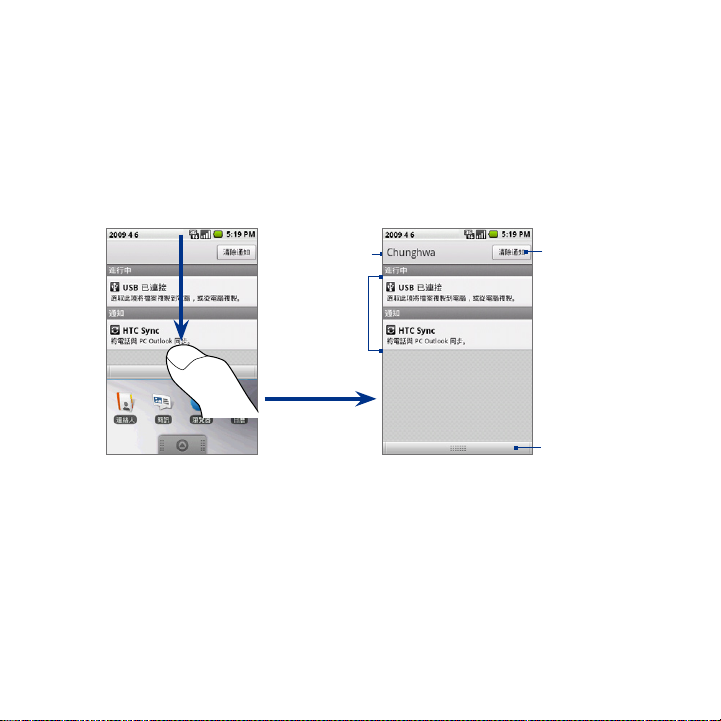
42 手機基本資訊
通知面板
通知圖示會在收到新訊息、設定了行事曆行程、鬧鐘,以及啟動來電轉接等持
續性設定時顯示,同時也會顯示目前的通話狀態。您可以開啟通知面板,以開
啟訊息、提醒或行程通知,以及檢視電信業者的名稱。
開啟通知面板
當狀態列出現新的通知圖示時,請點住狀態列,然後向下滑動手指,即可開啟
通知面板。
電信業者的名稱
觸 碰 通 知 即 可
開 啟 相 關 的 應
用程式。
觸碰可清除所有
的通知。
點住此處並往上
滑動,即可關閉
通知面板。
如果出現多個通知,只要向下捲動畫面就可以檢視更多的通知。
提示 您也可以按下選單,然後觸碰通知,以此方式來開啟首頁畫面上的通知面板。
關閉通知面板
點住通知面板底部的控制列,然後用手指在畫面上向上滑動,或按下返回。
Page 43

手機基本資訊 43
通知 LED 指示燈
通知 LED 指示燈位在聽筒的右側,可以提供關於手機狀態或擱置通知的資訊。
通知 LED 指示燈
LED 狀態 表示
亮起綠色 電池完全充飽電 (當裝置連接變壓器/電腦時)。
亮起紅色 充電中。
閃爍紅色 電池電量偏低。
閃爍綠色 有擱置中的通知。
注意 指示燈會依優先順序顯示。例如,如果手機正連接到電源變壓器且在充電中,LED
指示燈就會亮起紅色,而不像有擱置通知時會閃爍亮綠色。
Page 44

44 手機基本資訊
1.9 應用程式
應用程式 標籤中存有您電話中的所有應 用程式。此應用程式標籤 也存有您從
Android Market 或網路下載及安裝的所有應用程式。
重要 本使用手冊中提到的某些應用程式不一定會預設安裝在您的手機上。手機上可用
的應用程式將視您購買手機的地區而異。
開啟應用程式標籤
按下首頁,然後觸碰 。若要關閉應用程式標籤,請觸碰 。
提示 若要快速開啟應用程式,您可以將常用的應用程式圖示新增到首頁畫面上,或新
增到您建立的資料夾中。如需詳細資訊,請參閱本章先前的「自訂首頁畫面」。
最近執行過的應用程式
開啟最近執行過的應用程式
按住首頁鍵可開啟最近執行過的應用程式
1.
視窗。此視窗會顯示您最近執行過的六個
應用程式。
觸碰 視 窗 中 的 圖 示 即可開 啟 相 關 的 應 用
2.
程式。
Page 45
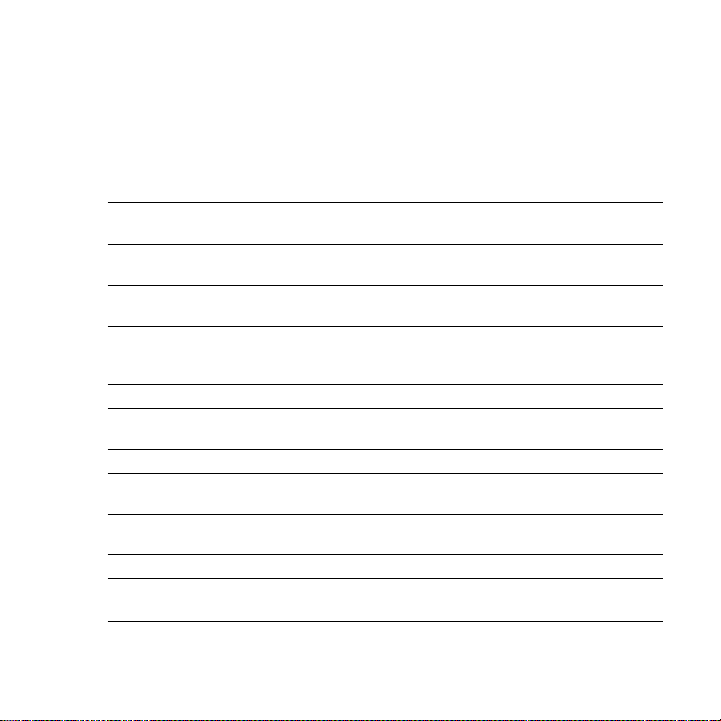
1.10 設定
您可以控制及自訂設定畫面上的手機設定。
若要開啟設定畫面,請執行下列任一步驟:
按下首頁 > 選單,然後觸碰設定。
•
按下首頁,再開啟應用程式標籤,然後觸碰設定。
•
手機基本資訊 45
無線網路控制 讓您設定手機的 Wi-Fi 和藍牙等無線網路連線、啟用飛安模式,或
通話設定 設定 語音信 箱、 通 話指 定轉接 、話中 插接 和 本機 號碼等 通話服
音效和顯示 設定通話和通知的鈴聲,或設定螢幕亮度和螢幕逾時。如需詳細
資料同步化 選取 要 同 步化的 Go ogle 應 用 服務™ 和 Mic ro so ft® Ex chan ge
位置 選取要使用的 GPS 位置來源。如需詳細資訊,請參閱第七章。
安全性 設定螢幕 解鎖圖形或啟用 SIM 卡鎖定。如需 詳細資訊,請參閱第
應用程式 管理應用程式和新程式的安裝。
SD 卡與手機儲存 檢查可用的儲存卡和手機記憶體,或將手機重設回出廠預設值。
日期與時間 設定日期、時間、時區及日期或時間的格式。如需詳細資訊,請
地區與文字 設定作業系統的語言與地區。您也可以設定螢幕鍵盤的選項。
關於手機 檢視網路類型、訊號強度、電池電量和網路名稱等手機狀態。您
設定漫遊、網路等選項。如需詳細資訊,請參閱第六章。
務。如需詳細資訊,請參閱第二章。
資訊,請參閱第十章。
Ac tiv esy nc 項目 (如已 設定) 。如需 詳細 資訊, 請參閱 第五 和第
九章。
十章。
如需詳細資訊,請參閱第十章。
參閱第十章。
也可以檢視手機的法律資訊和軟體版本。
Page 46

46 手機基本資訊
1.11 調整音量
調整鈴聲音量可變更來電鈴聲的音量,調整媒體音量則可變更聲音通知和音樂
或影片播放的音量。鈴聲音量和媒體音量可以分別進行調整。
調整鈴聲音量
您可以在首頁畫面或任何的應用程式畫面上調整鈴聲音量 (除了在通話中或播放
音樂/影片時)。
按下手機左面板的音量調整按鍵即可將鈴聲調整至您要的音量。畫面上會
1.
出現鈴聲音量視窗,顯示音量。如果已是最低的響鈴音量,再按一下調低
音量可將手機設成震動模式。手機會震動,且狀態列上會顯示震動模式圖
示 ( )。
在震動模式中時,再按一下調低音量可關閉手機音量。狀態列上會出現喇
2.
叭靜音圖示 ( )。
提示 若要快速將手機切換至靜音模式,請按住結束通話/電源鍵,然後觸碰選項
選單中的靜音模式。
您也可以在設定畫面上調整鈴聲音量。若要調整音量,請按下首頁 > 選單,然
後再觸碰設定 > 音效和顯示 > 鈴聲音量。
調整媒體音量
在播放音樂或 觀看 影片時,按下手機左面板 的音 量調整按鍵可調整媒體的 音
量。畫面上會出現音樂/影片音量視窗,顯示音量。
您也可以在設定畫面上調整媒體音量。
按下首頁 > 選單,然後觸碰設定。
1.
觸碰音效和顯示 > 媒體音量。
2.
出現媒 體 音量視窗時 , 將滑桿移到 左 邊 (調低 音 量) 或移 到 右 邊 (調 高
3.
音量)。
觸碰確定關閉視窗。
4.
Page 47

手機基本資訊 47
1.12 使用手機儲存卡做為 USB 磁碟機
若要從電腦傳送音樂、相片和其它檔案到您手機的儲存卡,您必須先將手機儲
存卡設成 USB 磁碟機。
將手機儲存卡設成 USB 磁碟機
使用 USB 傳輸線將手機連接到電腦。狀態列會顯示通知圖示。
1.
開啟通知面板。如需瞭解如何開啟通知面板的詳細資訊,請參閱本章先前
2.
的「開啟通知面板」。
在通知面板中,觸碰 USB 已連接,然後觸碰掛載。
3.
注意 如果您在手機連接至電腦時選取掛載,手機將無法辨識儲存卡。您將無法
使用手機中的某些應用程式,例如相機。
在手機開機時移除儲存卡
若需要在手機 開機 時移除儲存卡,您必須先 卸載 儲存卡,以免儲存卡故障 或
受損。
按下首頁 > 選單,然後觸碰設定。
1.
向下捲動螢幕,然後觸碰 SD 卡與手機儲存。
2.
觸碰卸載/退出 SD 卡。
3.
請依照本章先前的「移除儲存卡」中的指示,移除儲存卡。
4.
Page 48

48 手機基本資訊
Page 49

第 2 章
使用手機功能及管理通訊錄
2.1 撥打電話
2.2 接聽來電或拒接來電
2.3 使用通話記錄
2.4 調整手機設定
2.5 開啟和關閉手機功能
2.6 建立及管理連絡人
2.7 同步處理 Microsoft Office Outlook 通訊錄
Page 50

50 使用手機功能及管理通訊錄
2.1 撥打電話
您可以使用手機的撥號應用程式來撥打電話。
使用撥號
請使用下列任一方法開啟撥號:
按下首頁,然後觸碰撥號。
•
按下首頁,開啟應用程式標籤,然後
•
觸碰撥號。
按下通話鍵。
•
在撥號程式中撥出電話
如果手 機 鍵 盤 未開啟,可以 觸 碰 畫 面底部的
1.
來開啟鍵盤。
開始點選電話鍵盤上的按鍵來輸入連絡人的前
2.
幾個數字或字元。輸入號碼或字母後,畫面就
會根據您所觸碰的電話按鍵顯示符合的項目。
此清單 是 以 您 手機和通話記 錄 中 的 連絡人為
基礎。
若觸碰了錯誤的 數字 鍵,可點選 刪去前個
數字。若要刪去整個號碼,請點住 。
注意 如果觸碰 6 個按鍵後,您所撥出的號碼不在連絡人清單中,鍵盤上方就會出現新
增至連絡人按鈕。點選此按鈕可將號碼儲存至連絡人。
通話鍵
Page 51

使用手機功能及管理通訊錄 51
3.
觸碰
可關閉手機鍵盤並查看是否有更多相符的號碼或連絡人。若
要瀏覽符合清單,請輕觸清單,用您的手指在清單中慢慢地往上或往下滑
動。
觸碰您想要撥打的連絡人,就可以撥出電話。
4.
注意 如果畫面中沒有出現您想要撥打的號碼,請繼續撥出號碼,然後按下通話
撥出電話。
提示 在通話期間,可使用電話左面板的音量調整按鍵調整通話的音量。
撥打緊急電話
在手機螢幕上撥打您所在地的國際緊急電話號碼 (例如,000),然後按下通話。
注意 • 當螢幕鎖住時,您必須先將螢幕解鎖,才能撥出緊急電話。如果手機為睡眠模
式,請按下任何按鈕喚醒手機,然後按下選單鍵,將螢幕解鎖。
•
SIM 卡可能內建其它緊急號碼。請連絡電信業者取得詳細資料。
Page 52

52 使用手機功能及管理通訊錄
2.2 接聽來電或拒接來電
當您收到來自通訊錄中連絡人的來電時,就會出現來電畫面,並顯示來電者的
本機號碼圖示、姓名和電話號碼。當您收到的來電不是來自通訊錄中的連絡人
時,來電畫面上就只會出現預設的本機號碼圖示和電話號碼。
接聽來電
按下通話鍵。
通話時間
本機號碼圖示
手機鍵盤。
觸碰 可開 啟並撥打其 它
來電畫面 接聽來電畫面
拒接來電
按下結束通話/電源鍵即可拒接來電並將來電轉到語音信箱。
的號碼。
Page 53

使用手機功能及管理通訊錄 53
通話選項
在通話中按下選單,即可開啟通話選項。觸碰通話選項選單中的可用按鈕,即
可保留通話、撥給其它連絡人進行多方通話、將手機麥克風靜音等。
通話選項
注意 當手機正在撥號時,只能使用結束通話和喇叭鍵。其它按鍵則為停用狀態。
保留通話
按下選單,然後觸碰保留保留通話。保留通話時,保留鍵指示器會變成綠色,
狀態列上也會出現保留通話圖示 ( )。再次觸碰保留鍵即可恢復通話。
在通話期間將麥克風靜音
按下選單,然後觸碰靜音,即可切換開啟或關閉麥克風。關閉麥克風時,靜音
鍵指示器會變成綠色,狀態列上也會出現靜音圖示 ( )。
注意 如果 您使用隨附的有 線耳機進行通話 ,可以按下有線 耳機 上的按鍵讓 麥克 風靜
音。再次按下按鍵則可取消靜音。
Page 54

54 使用手機功能及管理通訊錄
開啟或關閉擴音功能
在通話時,按下選單,然後觸碰喇叭,即可切換開啟或關閉擴音功能。開啟擴
音功能時,喇叭鍵指示器會變成綠色,狀態列上也會出現擴音功能圖示
警告! 為避免損傷聽力,當擴音功能開啟時,請勿將手機靠近耳朵。
將通話轉送到藍牙耳機
當藍牙耳機與手機配對並連接後,您就可以用藍牙耳機以免持方式接聽來電。
提示 按下選單,然後觸碰藍牙切換使用手機的喇叭和麥克風或配對的藍牙裝置。
注意 如需 如何將藍牙耳機 或藍牙車用套件 連接到手機的詳 細資 訊,請參閱 第六 章的
「使用藍牙功能」。
如果藍牙耳機與手機的連線中斷,請執行下列步驟重新連接耳機並轉送進行中
的通話:
確認手機上的藍牙功能及藍牙耳機均為開啟狀態。如需詳細資訊,請參閱
1.
第六章的「使用藍牙功能」。
在通話期間,按下首頁 > 選單,然後觸碰設定。
2.
觸碰無線網路控制 > 藍牙設定。
3.
在藍牙裝置區段中,點住您先前與手機配對的藍牙耳機的名稱,然後觸碰
4.
快顯視窗中的連線。連線後,狀態列中就會顯示藍牙已連線圖示
之後的來電就會自動轉送到藍牙耳機。
按下通話,即可顯示進行中的通話畫面。
5.
若要將通話轉回手機,請在進行中的通話畫面中,按下選單,然後觸碰藍牙。
( )
( )
。
。
Page 55

使用手機功能及管理通訊錄 55
結束通話
請使用下列任一方法結束通話:
按下結束通話/電源。
•
按下選單,然後觸碰結束通話。
•
如果您使用的是隨附的有線耳機,可按住按鍵結束通話。
•
如果來電者的電話號碼未儲存在連絡人清單中,您可以選擇在掛斷電話後儲存
電話號碼。
在通話後新增電話號碼
如果來電者的電話號碼未儲存在連絡人清單中,您可以選擇在掛斷電話後儲存
電話號碼。
按下通話。
1.
在手機畫面上,點住您想要儲存到連絡人清單的來電號碼,然後觸碰新增
2.
至連絡人。
提示 您也可以觸碰號碼右側的 ,將其新增到連絡人中。
出現連絡人畫面時,觸碰建立新連絡人。收到的電話號碼就會自動新增至
3.
撥打號碼區段的行動電話欄位。
視需要輸入連絡人的資訊。
4.
向下捲動畫面,然後觸碰儲存。
5.
Page 56

56 使用手機功能及管理通訊錄
2.3 使用通話記錄
通話 記 錄標籤 會 列出所有 的未接來 電 ( ) 、已撥電 話 ( ) ,和已接 來 電
(
)。
使用通話記錄標籤
按下通話,然後再按下選單 > 通話記錄。
1.
請執行下列其中一個步驟:
2.
•
觸碰清單中的姓名或號碼,即可撥出。
點住 清單中 的姓名 或號碼,即 可顯示 選項選 單,讓 您選擇 撥給連 絡
•
人、檢視連絡人資訊 (若此號碼已儲存在連絡人清單中)、編輯號碼後重
撥等。
點住 可開 啟
選項選單。
觸碰 可撥 給
連絡人。
Page 57

使用手機功能及管理通訊錄 57
新增連絡人的電話號碼
如果來電者的電話號碼未儲存在連絡人清單中,您可以選擇在掛斷電話後儲存
電話號碼。
在任何畫面中,按下通話鍵,然後觸碰通話記錄標籤。
1.
點住您想要儲存到連絡人清單的來電號碼,然後觸碰新增至連絡人。
2.
出現連絡人畫面時,觸碰建立新連絡人。收到的電話號碼就會自動新增至
3.
電話號碼區段的行動電話欄位。
視需要輸入連絡人的資訊。
4.
向下捲動畫面,然後觸碰完成。
5.
注意 如需建立連絡人的詳細資訊,請參閱本章的「新增連絡人」。
查看未接來電
當有未接來電時,標題列上會出現未接來電圖示 。若要查看來電者,請按下
通話鍵,然後觸碰通話記錄標籤。左側出現未接來電圖示 ( ) 即表示是未接的
來電。
提示 您也可以點住狀態列,然後用手指在畫面上向下滑動,即可開啟通知面板。接著
就會顯示未接來電的號碼和/或連絡人姓名。
清除通話記錄
請執行下列其中一個步驟:
若要移除通話記錄標籤中的姓名或號碼,請點住該姓名或號碼,然後觸碰
•
從通話記錄中移除。
若要清除全部的通話記錄,請按下選單,然後觸碰清除通話記錄。
•
Page 58

58 使用手機功能及管理通訊錄
2.4 調整手機設定
您可以調整手機的各項設定,例如語音信箱號碼,或啟用電信業者提供的其他
通話服務。
若要開啟手機設定選單,請按下首頁 > 選單,然後觸碰設定 > 通話設定。
選項 說明
限制撥號號碼 限制只能撥給特別設定的號碼。若要啟用此 功能, 您必須知
語音信箱 指定與 SIM 卡上的語音信箱號碼不同的號碼。
通話指定轉接 選取手機要如何處理忙線中、無回應,和無 法接聽 的來電。
其它設定 啟用或停用本機號碼和話中插接服務。
電信業者
道您 SIM 卡的 PIN2 碼。
您也可以設定將通話指定轉接用在所有的來電。
手動掃描電信業者並進行選取,或設為自動選取網路。
2.5 開啟和關閉手機功能
許多國家規定乘客在飛機上必須關閉電話功能。另一個關閉手機功能的方式是
將手機切換到飛安模式。啟用飛安模式時,會關閉手機上所有的無線電,包括
手機功能、藍牙和 Wi-Fi。
啟用或停用飛安模式
按下首頁 > 選單,然後觸碰設定 > 無線網路控制。
1.
2.
選取飛安模式核取方塊,啟用或停用該模式。啟用後,狀態列上就會顯示
飛安模式圖示 ( )。
提示 當您停用飛安模式後,手機功能便會重新啟動,並回復先前的藍牙和 Wi-Fi 狀態。
Page 59

使用手機功能及管理通訊錄 59
2.6 建立及管理連絡人
連絡人應用程式類似於一般的線上通訊錄,可以讓您快速且方便地存取所要的
連絡人。您可以在手機上檢視及建立連絡人,也可以將這些資料與您在網路上
的 Gmail 通訊錄同步。甚至也可以匯入 SIM 卡上儲存的連絡人,或從 Microsoft
Exchange ActiveSync 帳號匯入。
開啟通訊錄
按下首頁,然後觸碰通訊錄。
新增連絡人
初次開啟通訊錄時,會出現選項讓您輕鬆地選擇要如何將通訊錄匯入手機。
觸碰 可將 S IM 中的連
絡人 匯 入手機 。如需
詳細 資 訊,請 參閱本
章的 「從 S IM 卡匯入
連絡人」。
觸碰 可 在手機 上建立
新的連絡人。
觸碰可從 Micros oft® Exc hange
Act iveSy nc® 帳 號匯入連絡人。
如果您沒有 ExchangeActiveSync
帳號,就會跳到設定畫面。如需
設定 Exchange Active Sync 帳號
的詳細資訊,請參閱第五章。
Page 60

60 使用手機功能及管理通訊錄
在手機上建立新的連絡人
在通訊錄標籤上,觸碰建立新連絡人。
1.
注意 如果手機中已有連絡人,請按下選單,然後觸碰新增連絡人。
輸入連絡人的姓名,然後輸入連絡人的聯絡資訊,像是行動電話號碼、住
2.
宅電話號碼或電子郵件地址等。向上或向下滑動手指可檢視更多標籤。
注意 若要變更預設的資訊標籤,例如將住宅電子郵件變更成工作電子郵件,請觸碰資
訊標籤按鈕,然後從選單中選取其它的標籤。您也可以觸碰選單中的自訂,來建
立其他清單中所沒有的資訊標籤。
觸碰可 新 增 本機
號碼圖示。
觸碰 可 在 此區段 新 增
觸碰可 取 代 或自
訂資訊標籤。
注意 如果 您想將來自此連 絡人的所有來電 全部直接轉到語 音信 箱,請選取 來電 核取
方塊。
完成後,按下選單,然後觸碰完成。
3.
額外資訊。
觸碰可刪除資訊。
Page 61

使用手機功能及管理通訊錄 61
從 SIM 卡匯入連絡人
您可以將儲存在 SIM 卡上的連絡人新增到電話的連絡人清單中。
在通訊錄標籤上,觸碰匯入 SIM 卡連絡人。等候載入 SIM 卡中的連絡人。
1.
注意 如果手機中已有連絡人,請按下選單,然後觸碰匯入連絡人。
請執行下列其中一個步驟:
2.
若要匯入連絡人,請觸碰您想要匯入的連絡人。接著會開啟新增連絡
•
人畫面,您可以在此畫面編輯連絡人的詳細資料,然後再儲存。
若要匯入所有的連絡人,請按下選單,然後觸碰全部匯入。
•
從 Microsoft Exchange ActiveSync 匯入連絡人
如果您在手機上設定了 Exchange ActiveSync 帳號,您也可以將該帳號中的連絡
人新增到手機的連絡人清單中。
在通訊錄標籤上,觸碰同步處理 Exchange 通訊錄。
1.
注意 如果手機中已有連絡人,請按下選單,然後觸碰公司通訊錄。
輸入您想要搜尋之連絡人的姓名,然後觸碰搜尋。
2.
從搜尋結果中,觸碰您想要加入連絡人清單的姓名。
3.
在連絡人詳細資料畫面中,按下選單,然後觸碰新增至連絡人。
4.
同步處理 Microsoft Office Outlook 通訊錄
如需詳細資訊,請參閱「同步處理 Microsoft Office Outlook 通訊錄」。
Page 62

62 使用手機功能及管理通訊錄
檢視連絡人
若要檢視連絡人,請按下首頁,然後觸碰通訊錄。
觸碰可開啟連
絡人詳細資料
畫面。
點住可開啟選
項選單。
指出連絡人的
類型。
注意 • 當您已在手機上建立連絡人或從 SIM 卡匯入連絡人,連絡人的右側就會出現裝
提示 當您回覆或轉寄電子郵件到未儲存在連絡人中的電子郵件地址時,該電子郵件地
置的字樣。
如果您是從 Microsoft® Exchange ActiveSync 帳號匯入連絡人,連絡人的右側就
•
會出現 Exchange 的字樣。
如果您 將手機 與電腦上的 Mi crosoft® Offi ce Ou tlook® 通訊錄同 步,連 絡人的
•
右側 就會 出現 Ou tlo ok 的字樣。如 需詳 細資 訊,請 參閱 本章 的「同 步處 理
Microsoft Outlook 通訊錄」。
址就會自動新增到連絡人清單中。
Page 63

使用手機功能及管理通訊錄 63
新增好友連絡人
您可以使用我的最愛標籤做為篩選連絡人清單的其中一種方法。
點住連絡人清單中的連絡人,以開啟選項選單。
1.
觸碰新增至我的最愛。
2.
提示 您也可以觸碰連絡人的連絡人詳細資料畫面上的星號,以此方式將該連絡人新增
至我的最愛標籤。
星號
將連絡人從我的最愛標籤中移除
在我的最愛標籤上,點住您想要移除的連絡人,然後觸碰選項選單中的從我的
最愛中移除。
編輯及自訂連絡人
編輯連絡資訊
您可以隨時變更連絡人的儲存資訊。
在連 絡 人清單中 ,點住您 想 要編輯其 資訊的連 絡 人,然 後 觸碰編輯 連
1.
絡人。
編輯連絡資訊,然後觸碰儲存。若要忽略所有已進行的變更,請觸碰放棄
2.
變更。
Page 64

64 使用手機功能及管理通訊錄
變更連絡人的預設電話號碼
連絡人的預設電話號碼會顯示在連絡人清單中該名連絡人的姓名下方。當您從
連絡人清單撥出電話或傳送 SMS/MMS 簡訊時 (點住連絡人),就會使用預設的電
話號碼。
您也可以視需要變更連絡人的預設電話號碼。
在連絡人清單中,觸碰連絡人,以開啟連絡人詳細資料畫面。
1.
點住您想要設為連絡人預設號碼的電話號碼,然後觸碰設為預設號碼。預
2.
設的電話號碼會移到清單的最頂端,且電話號碼前會出現 。
按下返回儲存變更。
3.
與連絡人進行通訊
您可以從連絡人 清單快速撥號或是傳送
簡訊或多媒體簡 訊至連絡人的預設電話
號碼。
預 設 的 電
但是,若要檢視 連絡人的所有資訊,或
是啟動與連絡人 其它類型的通訊,則必
須開啟連絡人詳細資料畫面。
若要開啟連絡人 的詳細資料畫面,請觸
碰連絡人清單中的連絡人姓名。
話號碼。
Page 65

使用手機功能及管理通訊錄 65
撥給連絡人
請執行下列其中一個步驟:
在連絡 人清單中,用軌跡球瀏覽至 您想要通話的連絡人,然後按下通話
•
鍵。接著就會撥打該連絡人的預設電話號碼。
若要撥打連絡人其它的電話號碼,請觸碰連絡人清單中的連絡人姓名,開
•
啟連絡人的詳細資料畫面,然後觸碰撥打號碼區段下方的電話號碼。
傳送簡訊或多媒體簡訊給連絡人
若要傳送簡訊或多媒體簡訊給聯絡人,連絡人的詳細資料中必須要有行動電話
號碼。
請執行下列其中一個步驟:
當連絡人的預設號碼為行動電話號碼時,點住清單中的連絡人姓名,然後
•
觸碰選項選單中的傳送 SMS/MMS。
觸碰清單中的連絡人,以開啟連絡人詳細資料畫面,然後觸碰簡訊至行動
•
電話、簡訊至辦公室,或其它的簡訊選項。
接著就會開啟可以讓您撰寫簡訊的畫面。
注意 如需撰寫及傳送簡訊和多媒體簡訊的詳細資訊,請參閱第五章。
傳送電子郵件給連絡人
若要傳送電子 郵件 給連絡人,連絡人的連絡 人詳 細資料中必須要有電子郵 件
地址。
在連絡人清單中,觸碰您想要傳送電子郵件的目標連絡人。
1.
出現連絡人詳細資料畫面時,觸碰電子郵件至住宅、電子郵件至公司,或
2.
其它的電子郵件選項。接著就會開啟可以讓您撰寫新電子郵件的畫面。
注意 如果您的手機上設定了多個電子郵件帳號,畫面將提示您選取要用來傳送
訊息的帳號。
注意 如需撰寫及傳送電子郵件訊息的詳細資訊,請參閱第五章。
Page 66

66 使用手機功能及管理通訊錄
2.7 同步處理 Microsoft Office Outlook 通訊錄
HTC Sync 可讓您將電腦上的 Outlook 或 Windows Address Book (Outlook Express)
通訊錄同步至手機。
注意 如果您擁有 Microsoft Exchange 帳號,您可以設定 Exchange 電子郵件帳號,並從
Exchange 帳號同步電子郵件、通訊錄和日曆項目。如需設定 Microsoft Exchange
電子郵件帳號的詳細資訊,請參閱第五章的「新增 Microsoft Exchange ActiveSync
帳號」。
在電腦上安裝 HTC Sync
您可以在隨附的 microSD 儲存卡中找到 HTC Sync 安裝程式。
先確定是否已將 microSD 儲存卡安裝到手機,然後使用隨附的 USB 傳輸線
1.
將手機接到電腦。
將手機設成 USB 磁碟機。如需瞭解如何設定的詳細資訊,請參閱第一章的
2.
「將手機儲存卡設成 USB 磁碟機」。
在電腦上,將儲存卡中的 HTCSync.exe 複製到電腦的桌面。
3.
連按兩下 HTCSync.exe,然後依照螢幕上的指示進行。
4.
設定 HTC Sync
在電腦上,執行 HTC Sync。
1.
使用隨附的 USB 傳輸線將手機連接到電腦。
2.
注意 檢查手機狀態列通知中的 圖示,判斷手機是否辨識出 HTC Sync。
初次同 步手機時,手機會自動啟動同步處理設定精靈,協助您完成 HTC
3.
Sync 的設定。
在同步處理設定精靈畫面上,按一下下一步。
4.
選取您想要同步處理的電腦應用程式,然後按一下下一步。
5.
Page 67

使用手機功能及管理通訊錄 67
選取您想要同步處理的類別,然後按一下下一步。
6.
注意 按一下下一步後,手機可能會詢問您是否要選取其它的類別。只有連接的
手機支援該額外類別時,才會出現此頁面。
選取要同步處理資料的時間,然後按一下下一步。
7.
檢查您選擇的設定,然後按一下結束。
8.
注意 根據預設,按一下結束後就會啟動同步處理作業。如果您不想馬上啟動同
步處理,請清除按一下結束後馬上啟動同步處理核取方塊。
如果您想要在設定 HTC Sync 時顯示更多的自訂功能,可以使用手動設定。如需
瞭解如何使用手動設定來設定 HTC Sync 的詳細資訊,請參閱電腦上的 HTC Sync
說明。如需瞭解如何開 啟說 明的 詳細資訊,請參閱本章後半部的「 開啟 H TC
Sync 說明」。
Page 68

68 使用手機功能及管理通訊錄
同步處理通訊錄
在設定 HTC Sync 時,手機會要求您設定與電腦進行同步處理的時間。根據選取
選項的不同,您可能需要手動啟動同步處理,或手機會在連接到電腦時自動啟
動同步處理。
同步處理通訊錄
如果選擇我想要在每次連接行動電話時自動同步處理或每次連接行動電話
•
時自動啟動同步處理,請依照下列程序進行:
在電腦上,開啟 HTC Sync。
1.
使用隨附的 USB 傳輸線將手機連接到電腦。
2.
接著就會自動啟動同步處理。
3.
如果選擇我想要手動啟動同步處理或不要自動同步處理,改以手動方式啟
•
動,請依照下列程序進行:
在電腦上,開啟 HTC Sync。
1.
使用隨附的 USB 傳輸線將手機連接到電腦。
2.
在 HTC Sync 視窗中,按一下立即同步處理。
3.
如果選擇排程自動同步處理,請依照下列程序進行:
•
在電腦上,開啟 HTC Sync。
1.
使用隨附的 USB 傳輸線將手機連接到電腦。
2.
手機會在您設定的日期和時間自動啟動同步處理。
3.
進階選項
如需瞭解同步管理員的進階功能,請開啟 HTC Sync 同步管理員的完整說明檔。
開啟 HTC Sync 說明
在電腦上,開啟 HTC Sync。
1.
在 HTC Sync 視窗上,按一下同步管理員。
2.
在同步管理員選單列中,按一下說明 > 同步管理員說明。
3.
Page 69

第 3 章
輸入文字
3.1 使用螢幕鍵盤
3.2 輸入數字和符號
3.3 調整文字輸入法和鍵盤設定
Page 70

70 輸入文字
3.1 使用螢幕鍵盤
當您啟動程式或選取需要輸入文字或號碼的欄位時,就會出現螢幕鍵盤。螢幕
鍵盤有多種配置可供選擇。
切換其它的鍵盤配置
在任何一種鍵盤配置中,觸碰 ,然後選取要使用的鍵盤配置。
使用橫向鍵盤配置
在輸入文字時,只要將手機側向轉動就可以選擇使用橫向的螢幕鍵盤,這樣就
可以使用較大的鍵盤,讓您輕鬆地以雙手的拇指進行輸入。
注意 若要自動變更畫面方向,需選取方向核取方塊 (此選項在首頁 > 選單 > 設定 > 音效
和顯示中)。
Page 71

輸入文字 71
傳統鍵盤
傳統 鍵 盤是一 個 完整配置 的 QW ERTY 鍵盤,此 鍵盤與桌 上型電腦 鍵 盤極為
類似。
啟用文字預測功能時會顯
觸碰可輸入字母或符號。
•
點住可輸入重音字母。
•
觸碰可輸入大寫字母。
•
觸碰兩次可開啟 Caps Lock。
•
示 字 詞 待 選 清 單 。 觸 碰
字 詞 將 其 插 入 文 字 中 。
觸碰 可檢視更多 待選
字詞。
觸碰 可切換 鍵盤 的 開啟 和
關閉。
觸碰可切換成中文輸入法。
•
點住 可開啟 選單, 此選單 可
•
讓您 變更鍵 盤配置 及開啟 文
字輸 入法設 定。如 需詳細 資
訊, 請參閱 「調整 文字輸 入
法和鍵盤設定」。
觸碰可刪除前一個字元。
觸碰可建立新的文字行。
觸碰 可切換 成數 字和符 號鍵盤 。
如需 詳細資 訊, 請參閱 「輸入 數
字和符號」。
Page 72

72 輸入文字
12鍵鍵盤
12鍵鍵盤是一個擁有 12 個按鍵的螢幕鍵盤,其配置類似行動電話鍵盤,再加上
一些額外的按鍵。手機鍵盤擁有大型的按鍵和 T9 預測輸入等強化輸入功能,可
以讓您更快且更準確地在訊息和文件中輸入文字。
觸碰可輸入字母或符號。
在 T9 模式中顯示字詞待選
清單 。 觸碰字 詞將其 插 入
文字中。觸碰 可檢視更
多待選字詞。
觸碰可切換成中文輸入法。
觸碰可輸入大寫字母。
•
觸碰兩次可開啟 Caps Lock。
•
觸碰 可 切換鍵 盤的開 啟 和
關閉。
觸碰可開啟 選單 ,此 選單可讓您變更 鍵
盤配置及開啟文字輸入法設定。
如需詳細資 訊, 請參 閱「調整文字輸 入
法和鍵盤設定」。
觸碰可切換使用多重點選或 T9 模式。
•
點住可輸入按鍵上方顯示的
•
標點符號、符號或數字。
觸碰 可 切換成 數字和 符 號鍵
盤。 如 需詳細 資訊, 請 參閱
「輸入數字和符號」。
觸碰可刪除前一個字元。
觸碰可建立新的文字行。
Page 73

手寫輸入 (本功能依產品銷售國家選擇性提供)
手寫輸入法可讓您使用手指 (在螢幕上滑動) 書寫中文字元。滑動手指即可 書
寫,將 手 指 從 螢幕上移開 則 可 輸 入字元並顯 示 以 您 指 觸筆畫為基 礎 的 待 選
字元。
觸碰 可切 換鍵 盤的 開啟
和關閉。
觸碰可 開啟選單, 此選單可讓您
變更鍵 盤配置及開 啟文字輸入法
設定。
如需詳 細資訊,請 參閱「調整文
字輸入法和鍵盤設定」。
觸碰 可 切換成 英 數
字元鍵盤。
觸碰可輸入
空格鍵。
觸碰可切換成數字和符號鍵盤。
如需 詳細 資訊 ,請參閱「 輸入 數字 和
符號」。
觸 碰 可 建 立 新
的文字行。
觸碰 可 刪除前 一 個
字元。
輸入文字 73
Page 74

74 輸入文字
注音 (本功能依產品銷售國家選擇性提供)
注音輸入法可讓您使用注音符號來輸入中文字元。
觸碰可輸入注音。
顯示待選字詞清單。觸碰字詞將
其插入文字中。觸碰 可檢視
更多待選字詞。
觸碰可切換成英數字元鍵盤。
•
點住可開啟選單,此選 單可讓
•
您變更鍵盤配置及開啟 文字輸
入法設定。如需詳細資 訊,請
參閱「調整文字輸入法 和鍵盤
設定」。
觸碰 可切換 成數字 和符號 鍵
盤。 如需詳 細資訊 ,請參 閱
「輸入數字和符號」。
觸碰可刪除前一個字元。
觸碰可建立新的文字行。
觸碰可切換鍵盤的開啟和關閉。
觸碰可輸入空格鍵。
注音鍵盤有兩種配置:傳統鍵盤或12鍵鍵盤。使用的注音鍵盤會依據選取的英
文輸入鍵盤而不同。
Page 75

倉頡 (本功能依產品銷售國家選擇性提供)
倉頡輸入法可讓您使用倉頡輸入中文字元。
觸碰按鍵可顯示能夠輸入的可能字元。
顯示待選字詞清 單。觸碰字詞將
其插入文字中。觸碰 可檢視
更多待選字詞。
輸入文字 75
觸碰可輸入空格鍵。
觸碰可切換成英數字元鍵盤。
•
點住 可開 啟選單 ,此選 單可 讓
•
您變 更鍵 盤配置 及開啟 文字 輸
入法 設定 。如需 詳細資 訊, 請
參閱 「調 整文字 輸入法 和鍵 盤
設定」。
觸碰可切換鍵盤的開啟和關閉。
觸碰 可切換 成數字 和符號 鍵
盤。 如需詳 細資訊 ,請參 閱
「輸入數字和符號」。
觸碰可刪除前一個字元。
觸碰可建立新的文字行。
倉頡鍵盤有兩種配置:傳統鍵盤或手機鍵盤。使用的倉頡鍵盤會依據選取的英
文輸入鍵盤而不同。
Page 76

76 輸入文字
拼音 (本功能依產品銷售國家選擇性提供)
拼音輸入法可讓您使用英文字母符號來輸入中文字元。
顯示待選字詞清單。觸碰
字詞將其插入文字中。
觸碰 可檢視更多待選
字詞。
觸碰可切換成英數字元鍵
•
盤。
點住可開啟選單,此選單可
•
讓您變更鍵盤配置及開啟文
字輸入法設定。如需詳細資
訊,請參閱「調整文字輸入
法和鍵盤設定」。
插入斷字音節符號。
觸碰可切換鍵盤的開啟和關閉。
拼音鍵盤有兩種配置:傳統鍵盤或12鍵鍵盤。使用的拼音鍵盤會依據選取的英
文輸入鍵盤而不同。
觸碰可輸入拼音字母。
觸碰可輸入空格鍵。
觸碰可切換成數字和符號鍵
盤。如需詳細資訊,請參閱
「輸入數字和符號」。
觸碰可刪除前一個字元。
觸碰可建立新的文字行。
Page 77

3.2 輸入數字和符號
切換成螢幕鍵盤的數字和符號模式,可讓您輕鬆輸入數字和常見符號,係如括
號、大括號、貨幣符號、標點符號、特殊字元等。
若要切換成螢幕鍵盤的數字和符號模式,請觸碰英數字元鍵盤或中文輸入鍵盤
上的 。
觸碰可切換回英數 字
元鍵盤或中文輸入 法
鍵盤。
觸碰可切換使用半寬
或全寬。
傳統鍵盤 12鍵鍵盤
輸入文字 77
Page 78

78 輸入文字
3.3 調整文字輸入法和鍵盤設定
執行下列步驟之一來開啟文字輸入法和鍵盤設定:
在任何一種鍵盤配置中,觸碰 開啟輸入法和鍵盤設定。
•
按下首頁 > 選單,然後觸碰設定 > 地區與文字 > Touch Input 中文。
•
輸入法和鍵盤
輸入法 觸碰此選項可選取要使用的中文輸入法。選項包括: 手寫、 注
•
音、倉頡和拼音。
傳統鍵盤 觸碰此選項可使用 QWERTY 鍵盤配置。
•
12鍵鍵盤 觸碰此選項可使用手機鍵盤配置。
•
中文輸入設定 (可用的設定會依選取的中文輸入法而不同) 可設定中文輸
•
入法的選項。
模糊音 輸 入 選取此核 取 方 塊 可在使用 注 音 輸 入法時啟用 錯 誤 修正
•
功能 。此功 能甚至 可在您輸入 錯誤的 注音符 號時, 顯示正 確的字 元
建議。
英文輸入設定
•
預測單字 選取此選項可啟用使用完全 QWERTY 鍵盤時的文字預測功
•
能。
拼字校正 讓您從可能的字詞清單中選取,這個清單會反映您所點選之
•
按鍵上的字元及鄰近按鍵上的字元,以此方式來校正拼字錯誤。
打字音 選取此選項,可在每次觸碰鍵盤上的按鍵或選單中的項目時都播
•
放按鍵音效。
打字震動 選取此選項,可在每次觸碰鍵盤上的按鍵或選單中的項目時都
•
傳回震動。
Page 79

第 4 章
時間管理
4.1 使用行事曆
4.2 使用鬧鐘
Page 80

80 時間管理
4.1 使用行事曆
您可以使用行事曆建立及管理行程、會議和約會。您可以根據同步處理設定讓
手機上的行事曆與網路上的行事曆保持同步。
注意 如需日曆同步處理的詳細資訊,請參閱第十章的「同步處理 Google 應用服務」。
開啟行事曆
按下首頁,然後觸碰應用程式標籤,將其開啟。
1.
觸碰日曆。
2.
建立行程
建立行程
在任一 日曆檢視中,按下選單,然 後觸碰新增行程,開啟行程詳細資料
1.
畫面。
使用鍵盤輸入行程名稱。
2.
請執行下列其中一個步驟:
3.
如果行程有時間間隔,請觸碰從和到的
•
日期和時間以進行設定。
如果是生日或全天行程等特殊情況,請
•
設定從和到的日期,然後選取全天核取
方塊。
輸入行程的位置和說明。
4.
如果您有一個以上的行事曆,請選取您想要儲存行程的行事曆。
5.
Page 81

時間管理 81
注意 您可 以同 時建立多個行事曆, 例如 :私 人、 公事 或家 庭用的行事曆,以
及在網路 上使 用的 行事 曆。 根據 您的同步處理設定, 這些 行事 曆會 在您
同步行事 曆時 新增 到手 機中 。如 需如何建立行事曆的 詳細 資訊 ,請 前往
http://www.google.com/support/calendar/bin/answer.py?answer=37095&topi
c=15281。
在提醒中設定行程提醒時間,然後在重複中選取行程是否為週期性行程。
6.
完成後,觸碰儲存。
7.
提示 若要在日、週或月檢視中快速建立行程,請點住空白的時間區段,然後觸碰新增
行程。接著會出現新的行程詳細資料畫面,且選取的時間區段和日期會顯示在從
欄位中。
行事曆檢視
您可以用日、週、月或議程檢視模式來顯示行事曆。若要變更行事曆的檢視模
式,請按下選單,然後觸碰日、週、月或議程。
週檢視
日檢視
Page 82

82 時間管理
月檢視
議程檢視
您可以在行事曆檢視中執行下列作業:
若要在 日或週檢視下快速檢視行程 的詳細資料,請使用軌跡球將行程反
•
白。畫面下半部會出現快速檢視視窗。
觸碰行程,可編輯或檢視其詳細資料。
•
點住行程可開啟選項視窗,您可以在此視窗中檢視、編輯或刪除行程,或
•
建立新行程。
Page 83

時間管理 83
行程提醒
如果您為行程設定了至少一個提醒,狀態列的通知區中會出現行程即將到來的
圖示 ,以提醒您有行程即將到來。
檢視、關閉或延遲提醒
觸碰狀態列,然後用手指在螢幕上向下滑動以開啟通知面板。
1.
觸碰即將到來的行程名稱以顯示行程。
2.
注意 如果有擱置中的行程提醒,這些行程也
會顯示在畫面上。
請執行下列其中一個步驟:
3.
觸碰全部延遲,將所有的行程提醒延遲
•
五分鐘。
觸碰全部關閉,關閉所有的行程提醒。
•
按下返回,讓提醒繼續在狀態列的通知
•
區中保持擱置狀態。
同步處理 Exchange ActiveSync 日曆
如果您在手機上設定了 Microsoft Exchange ActiveSync 帳號,您也可以在手機上
同步 Exchange ActiveSync 日曆的行程。如果您選擇要與 Exchange Server 同步,
您 Exchange ActiveSync 日曆中的行程也會同時出現在手機的日曆中。
若要查看是否設定同步 Exchange ActiveSync 的項目,請前往首頁畫面,接著觸
碰選單,然後再觸碰設定 > 資料同步化 > Exchange ActiveSync。
Page 84

84 時間管理
4.2 使用鬧鐘
您可以將手機作為鬧鐘使用。鬧鐘可讓您設定不限數量的鬧鐘。
開啟鬧鐘
按下首頁,觸碰應用程式標籤,然後再觸碰鬧鐘。
當您初次開啟 鬧鐘 時,預設已有三個鬧鐘可 讓您 自訂。這三個鬧鐘都預設 為
關閉。
設定鬧鐘
觸碰預設的鬧鐘。
1.
觸碰時間,以設定鬧鐘的時間。觸碰 或 來調整時間。觸碰上午可
2.
變成下午,反之亦然,完成後觸碰設定。
注意 當您設定完鬧鐘時間後,畫面下半部會短暫顯示鬧鐘響起前的剩餘時數跟
分鐘數。
觸碰其中一 個 選
項即可調整 鬧 鐘
設定。
鬧鐘響起前 的 剩
餘時間。
Page 85

時間管理 85
觸碰鈴聲,然後選取鬧鐘鈴聲。選取後會短暫播放鈴聲。
3.
注意 如果您希望手機能在鬧鐘響起時同時震動,請觸碰震動。
觸碰重複,選取您想要鬧鐘響起的日子,然後觸碰確定。
4.
注意 根據預設,鬧鐘重覆是設為永不,也就是說您的鬧鐘只會響起一次。
觸碰標籤,為鬧鐘設定名稱。
5.
按下返回,回到鬧鐘畫面。
6.
注意 如果您需要設定三個以上的鬧鐘,您可以在鬧鐘畫面中按下選單,然後觸碰新增
鬧鐘,以此方式來新增更多的鬧鐘。
您可以在鬧鐘畫面中清除鬧鐘的核取方塊 (觸碰即可),暫時停用鬧鐘。
自訂鬧鐘
您可以變更鬧鐘畫面上的時鐘顯示。
在鬧鐘畫面上,觸碰時鐘,以開啟時鐘選項畫面。畫面底部會顯示可用的
1.
時鐘顯示。
在時鐘顯示上向左或向右滑動手指,即可檢視時鐘。
2.
然後觸碰您要使用的時鐘顯示。
3.
注意 若要隱藏時鐘顯示,請在鬧鐘畫面上按下選單,然後觸碰隱藏時鐘。
注意 若要變更鬧鐘中顯示的日期和時間格式,請參閱第十章的「設定日期、時區和時
間」。
刪除鬧鐘
在鬧鐘畫面上,觸碰您想要刪除的鬧鐘。
1.
在設定鬧鐘畫面上,按下選單,然後觸碰刪除鬧鐘。
2.
Page 86

86 時間管理
Page 87

第 5 章
交換簡訊
5.1 傳送簡訊和多媒體簡訊
5.2 使用 Gmail
5.3 使用郵件
5.4 使用 Google Talk
Page 88

88 交換簡訊
5.1 傳送簡訊和多媒體簡訊
簡訊可讓您撰寫及傳送簡訊 (SMS) 和多媒體簡訊 (MMS) 至其它的行動電話。
開啟簡訊
按下首頁,接著觸碰應用程式標籤,然後再觸碰簡訊。接著會出現簡訊清單。
觸碰 此處可 建 立新 簡 訊或 照 片
如果 簡訊 清單超 出畫
面, 只要 向下捲 動畫
面或 滾動 軌跡球 就可
以檢視更多的簡訊。
建立及傳送 SMS 和 MMS 簡訊
您所撰寫的簡訊 (SMS) 最多可容納 160 個字元。如果 在達 到字 元數 目的 上限
之後繼續輸入 ,簡 訊將會被分為兩封以上一 起傳 送。您可以將其稱之為連 鎖
簡訊。
多媒體簡訊 (也就是 MMS),可以包含文字和照片、錄音、音訊檔或投影照片。
注意 當您在給欄位中輸入電子郵件地址、新增訊息主旨,或附加項目時,簡訊就會自
動將簡訊轉換成多媒體簡訊。
簡訊。
簡訊的傳送狀態。
觸碰 此處可 開 啟簡 訊 或簡 訊 會
話群 組,以 及 讀取 簡 訊或 檢 視
照片簡訊。
Page 89

建立及傳送簡訊
在簡訊畫面中,觸碰新增簡訊。接著就會開啟撰寫畫面。
1.
在給欄位中輸入簡訊收件者的行動電話號碼。在您輸入電話號碼的同時,
2.
符合的連絡人就會出現在畫面上。觸碰出現的收件者或繼續輸入收件者的
電話號碼。
輸 入 姓 名 可 查 詢 連
絡人或 觸碰 輸入
電話號碼。
觸 碰 可 自 動 輸 入 相
符 之 連 絡 人 的 行 動
電話號碼。
注 意 : 只 有 在 連 絡
人 的 行 動 電 話 下 方
已 輸 入 電 話 號 碼 時
才會顯示號碼。
觸碰 含 有「輸入 文字開始 撰 寫」文字 的文字方 塊 ,然後 開 始撰寫您 的
3.
在此輸入您的簡訊。
觸碰可傳送簡訊。
簡訊。
注意 在輸入接近 160 個字元的上限時,文字方塊右上角會出現計數器,顯示還
能輸入的字元數。一旦超出上限後,就會再建立一封新簡訊,但收件者在
收到簡訊時則會自動結合為同一封。
完成後,觸碰傳送送出簡訊。簡訊會話群組或簡訊清單中的簡訊右側會顯
4.
示傳送進度。
注意 若想收到傳送報告並得知對方何時收到簡訊,請在簡訊清單中按下選單,然後觸
碰設定。在 SMS 設定區段中,選取傳送報告核取方塊。
交換簡訊 89
Page 90

90 交換簡訊
建立及傳送多媒體 (MMS) 簡訊
在簡訊畫面中,觸碰新增簡訊。接著就會開啟撰寫畫面。
1.
在給欄位中輸入簡訊收件者的行動電話號碼或電子郵件地址。在您輸入電
2.
話號碼或電子郵件地址的同時,符合的連絡人就會出現在畫面上。觸碰出
現的收件者或繼續輸入收件者的電話號碼或電子郵件地址。
提示 您可以按下選單,然後觸碰新增主旨,來新增主旨行。
觸碰 含 有「輸入 文字開始 撰 寫」文字 的文字方 塊 ,然後 開 始撰寫您 的
3.
簡訊。
注意 在輸入接近 160 個字元的上限時,文字方塊右上角會出現計數器,顯示還
按下選單,然後觸碰附加。
4.
在附加視窗中,選取下列的檔案附件:
5.
照片 。 可開啟圖 庫應用程 式 。觸碰畫 面上的照 片 ,即可 將 相片附加 到
•
簡訊。
拍攝照片。可開啟相機應用程式。拍下您要的照片,然後觸碰附加,即可
•
將照片附加到簡訊。如需相機應用程式的詳細資訊,請參閱第八章的「使
用相機」。
影片 。 可開啟影 片應用程 式 。觸碰畫 面上的影 片 ,即可 將 影片附加 到
•
簡訊。
錄製影 片。可開啟影片應用程式。 拍攝一段影片,然後觸碰附加將影片
•
附加 到 簡訊。如 需影片應 用 程式的詳 細資訊, 請 參閱第 八 章的「拍 攝
影片」。
音訊。可開啟選取音訊選單。觸碰音訊檔加以選取,然後觸碰確定,即可
•
將檔案附加到簡訊。
能輸入的字元數。
Page 91

交換簡訊 91
錄製音訊。觸碰可開啟簡訊錄音程式。觸碰
•
開始錄下您的簡訊,
然後觸碰 停止。若要聆聽您的錄音內容,請觸碰 。觸碰使用
此錄音,即可將錄音附加到簡訊。
錄音長度
音量計
錄音和播放控制項
投影片放映。觸碰可開啟編輯投影片放映畫面。觸碰新增投影片,建
•
立新的 投影片。觸碰所建立的投影片 (例如:投影片 1),再觸碰新 增
照片,然後選取您想要新增到投影片的照片。您也可以瀏覽到文字方
塊,然後再輸入照片的說明文字。按下選單,即可預覽投影片、移除
照片、新增音樂、新增其它投影片,或是變更投影片長度或版面。完
成後,觸碰完成將投影片放映附加到簡訊。
Page 92

92 交換簡訊
提示 您可以建立最多包含十張投影片的投影片放映。在編輯多張投影片時,觸
碰 可編輯下一張投影片,觸碰 則可回到前一張投影片。
注意 • 若要檢視投影片放映,請在編輯投影片放映時觸碰預覽按鈕,或在撰寫畫面上
觸碰播放按鈕。
若要移除或取代圖片或音訊附件,請在撰寫畫面上觸碰附件旁的移除按鈕。若
•
要移除投影片放映中的附件,請在撰寫畫面上觸碰編輯,再按下選單,然後觸
碰放棄投影片。
撰寫完多媒體簡訊後,請觸碰傳送。簡訊會話群組或簡訊清單中的簡訊右
6.
側會顯示傳送進度。
注意 若想收到傳送報告並得知對方何時收到照片簡訊,請在簡訊清單中按下選單,然
後觸碰設定。選取 MMS 設定區段下方的傳送報告核取方塊。
Page 93

交換簡訊 93
將簡訊存成草稿
在撰寫簡訊或多媒體簡訊時,按下返回即可自動將簡訊存成草稿。若要繼續撰
寫簡訊,請觸碰簡訊清單中的簡訊。繼續編輯簡訊,然後觸碰傳送,即可將其
送出。
接收簡訊和多媒體簡訊
當手機收到新簡訊或多媒體簡訊時,會根據通知設定的不同而播放來電鈴聲、
震動或在狀態列短暫顯示簡訊內容。若要變更收到新簡訊或多媒體簡訊時的通
知,請參閱本章後半部的「調整簡訊和多媒體簡訊設定」。
當收到新的簡 訊或 多媒體簡訊時,狀態列的 通知 區域中也會顯示新簡訊圖 示
( )。若要開啟簡訊,請參閱下一節的內容。
管理簡訊和簡訊會話群組
傳送給或是從同一連絡人 (或號碼) 接收的簡訊,都會被分類為對話或簡訊會話
群組。整理成會話群組的簡訊或多媒體簡訊可讓您從畫面檢視已與連絡人交換
的訊息 (類似聊天程式)。訊息列會以接收的順序列出簡訊,將最新收到的簡訊
列在最頂端。
開啟及讀取簡訊
請執行下列其中一個步驟:
按下選單,再點住狀態列,然後在畫面上向下滑動開啟通知面板。觸碰新
•
簡訊,以開啟簡訊並進行讀取。
在簡訊清單中,觸碰簡訊或簡訊會話群組,以開啟簡訊並進行讀取。
•
Page 94

94 交換簡訊
若要從簡訊會話群組返回簡訊清單,請按下選單,然後觸碰所有會話群組。
注意 • 若要檢視特定簡訊的詳細資料,請在簡訊會話群組中,點住簡訊以開啟選項選
單,然後觸碰檢視簡訊細節。
如果簡訊包含網頁連結,觸碰連結即可開啟瀏覽器並檢視該網頁。
•
如果簡訊包含電話號碼,觸碰簡訊即可開啟撥號,然後撥打該號碼。
•
開啟及檢視多媒體簡訊
在簡訊 清單中,觸碰多媒體簡訊或 簡訊會話群組,以開啟簡訊並進行讀
1.
取。
觸碰多媒體簡訊右側的播放按鈕,即可檢視簡訊。
2.
提示 您可以將多媒體簡訊中的檔案附件儲存到 SD 卡。若要儲存檔案,請點住檔
案,然後觸碰選項選單中的將附件儲存至 SD 卡。
注意 • 當停用 MMS 設定中的自動擷取時,將只會下載簡訊的標頭。若要下載完整的
簡訊,請觸碰簡訊右側的下載按鈕。下載完簡訊後,觸碰播放按鈕即可檢視簡
訊。如需詳細資訊,請參閱本章後半部的「調整簡訊和多媒體簡訊設定」。
如果您擔心下載的資料過大,可以在下載前先檢查多媒體簡訊的大小。
•
回覆簡訊或多媒體簡訊
在簡訊清單中,觸碰簡訊或多媒體簡訊會話群組,以開啟簡訊。
1.
使用軌 跡球瀏覽至畫面底部的文字 方塊,輸入您的回覆訊息,然後觸碰
2.
傳送。
Page 95

交換簡訊 95
在此輸入您 的回
覆訊息。
觸碰此處可 傳送
回覆。
觸碰此處可開啟簡訊。
提示 若要以多媒體簡訊回覆簡訊,請開啟簡訊,再按下選單,然後觸碰新增主旨或附
加。接著就會自動將簡訊轉換成多媒體簡訊。
刪除簡訊或簡訊會話群組
在簡訊清單中,觸碰您想要刪除的簡訊會話群組。
1.
請執行下列其中一個步驟:
2.
若要刪除整 個 會 話 群 組 , 請 觸 碰 選 單 , 然 後觸碰刪除會話 群 組 。
•
出現確認提示時,請觸碰確定。
若要刪除會話群組中的簡訊,請點住您想要刪除的簡訊,然後觸碰選
•
項選單中的刪除簡訊。出現確認提示時,請觸碰確定。
注意 若要刪除簡訊清單中的所有簡訊,請在簡訊清單中按下選單,然後觸碰刪除會話
群組。
Page 96

96 交換簡訊
調整簡訊和多媒體簡訊設定
若要調整簡訊 或多 媒體簡訊的設定,請在簡 訊清 單中按下選單,然後觸碰 設
定。可供設定的選項如下:
SMS 設定
傳送報告 選取此選項可接收傳送報告,以瞭解訊息的傳送狀態。
管理 SIM 卡上
的簡訊
MMS 設定
傳送報告 選取此選項可接收傳送報告,以瞭解訊息的傳送狀態。
閱讀報告 選取此選項可接收閱讀報告,瞭解您的收件者是否已閱讀簡訊,或是
自動擷取 選取此選項可自動擷取所有完整的多媒體簡訊。選取此選項時,會自
漫遊時自動
擷取
通知設定
通知 如果您想要在收到新簡訊或多媒體簡訊時在狀態列顯示通知,請選取
選取鈴聲 如果想要手機在收到新簡訊時播放鈴聲,請觸碰此選項,然後選取新
震動 如果您想要手機在收到新簡訊或多媒體簡訊時震動,請選取此選項。
觸碰此選項可檢視儲存在 SIM 卡上的簡訊。您也可以刪除這些簡訊,
或將這些簡訊複製到手機記憶體。
未閱讀就將簡訊刪除。
動將多媒體簡訊的標頭、內文和附件下載到手機。如果清除此核取方
塊,則只會擷取多媒體簡訊的標頭並顯示在您的簡訊清單中。
如果您只想在漫遊時下載多媒體簡訊的標頭,請清除此選項。選取此
選項時,即使是在漫遊期間也會自動下載完整的多媒體簡訊。
此選項。
簡訊和多媒體簡訊的專屬鈴聲。請注意,選取後會短暫播放鈴聲。
Page 97

5.2 使用 Gmail
Gmail 是 Google 所提供的網頁式電子郵件服務。Gmail 在您初次設定手機時就
已完成設定。根據同步設定,您手機上的 Gmail 會自動與您在網路上的 Gmail 帳
號同步。如需更多同步的詳細資訊,請參閱第十章。
開啟 Gmail
按下首頁,再觸碰應用程式標籤,然後觸碰 Gmail。
資料夾 ( 或標籤) 及未 讀取
的電子郵件訊息數量。
勾選的電子郵件。
選取 一或 多封 電子 郵件 ,
以套用動作。
注意:需啟用批次作業。
已標 記星號 的簡訊 。觸碰 此處
可新增或移除星號。
未讀取的訊息會以粗體顯示。
標籤
交換簡訊 97
捲動訊息清單的方式:
在畫 面上 向上/ 向下滑動
•
手指。
向上/向下滾動軌跡球。
•
可對 勾選的 電子郵 件執行 的動
作。 如果未 在收件 匣中選 取任
何項目,就不會顯示動作。
收件匣對話清單 (此稱收件匣) 為預設的 Gmail 檢視。您收到的所有電子郵件都
會送到收件匣中。
Page 98

98 交換簡訊
重新整理 Gmail
按下選單,然後觸碰重新整理,即可收發新電子郵件,並將您的電子郵件與您
在網路上的 Gmail 帳號同步。
建立並傳送電子郵件
建立並傳送電子郵件
在收件匣中按下選單,然後觸碰撰寫。
1.
在給欄位中輸入訊息收件者的電子郵件地址。如果您要傳送電子郵件給多
2.
位收件 者,請以逗號分隔各個地址 。加入的訊息收件者沒有數量上的限
制。
注意 如果您想要將電子郵件的副本 (Cc) 或密件副本 (Bcc) 傳送給其它收件者,請
按下選單,然後觸碰新增副本/密件副本。
輸入電子郵件主旨,然後撰寫您的電子郵件。
3.
提示 如果您想要新增照片附件,請按下選單,然後觸碰附加。選取您想要附加
的照片,然後觸碰確定。
收件者
主旨
附件
在此輸入您的
訊息。
觸碰此處可 移除
附件。
Page 99

交換簡訊 99
4.
撰寫完電子郵件後,請觸碰傳送。
注意 在撰寫訊息時,觸碰儲存至草稿或按下返回鍵,即可將訊息儲存為草稿。
若要檢視電子郵件訊息草稿,請在收件匣中按下選單,然後觸碰檢視標籤 >
草稿。
在電子郵件中加入簽名檔
您可以在傳送的電子郵件訊息中加入簽名檔。
在收件匣中按下選單,然後觸碰設定 > 簽名檔。
1.
2.
在文字方塊中輸入您的簽名檔,然後觸碰確定。
提示 您可以建立包含多行文字的簽名檔。只要在每個文字行結尾處,觸碰螢幕
鍵盤上的 即可到新的一行。
檢視已傳送的訊息
在收件匣中按下選單,然後觸碰檢視標籤 > 寄件備份。
接收並讀取電子郵件
當手機收到新電子郵件時,會根據通知設定的不同而播放來電鈴聲、震動或在
狀態列短暫顯示電子郵件訊息的內容。當收到新的電子郵件時,狀態列的通知
區域中也會顯示新電子郵件訊息圖示 ( )。
注意 如需關於電子郵件通知設定的詳細資訊,請參閱本章後半部的「設定新電子郵件
通知」一節。
Gmail 會將您所傳送的訊息與您接收到的回應分類在同一組。這些對話清單會在
收到新回應時持續擴大,這樣您可以隨時看見訊息的內文。而且對話也會變成
訊息會話群組。如果有新訊息或目前訊息的主旨有所變更,就會建立新的會話
群組。
Page 100

100 交換簡訊
檢視電子郵件
請執行下列其中一個步驟:
按下 選 單,再 點 住狀態
•
列, 然 後在畫 面 上向下
滑動 開 啟通知 面 板。觸
碰新 的 電子郵 件 ,即可
進行檢視。
在收 件 匣中觸 碰 未讀取
•
的電 子 郵件或 含 有未讀
取電 子 郵件的 對 話,即
可進行檢視。
簡訊主旨
簡訊標籤
線上 狀 態。當 連 絡
人為 Google Talk 的
好友 , 且您已 登 入
Goo gle Talk 時,就
會出現此狀態。
捲動訊息的方式:
在畫 面 上 向上/ 向
•
下滑動手指。
向上 / 向下 滾動軌
•
跡球。
搜尋電子郵件訊息
您可以依據寄件者、主旨中的文字或標籤來搜尋特定的電子郵件訊息。
在收件匣中按下選單,然後觸碰搜尋。
1.
在方塊中輸入搜尋關鍵字,然後觸碰搜尋。
2.
